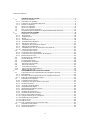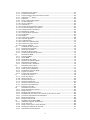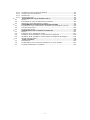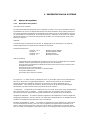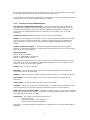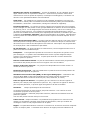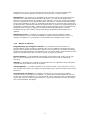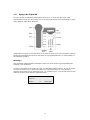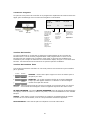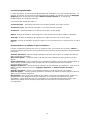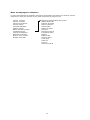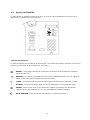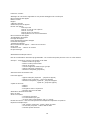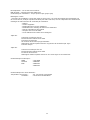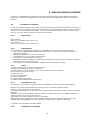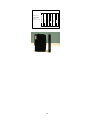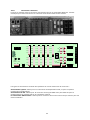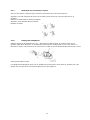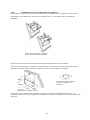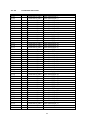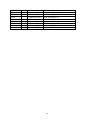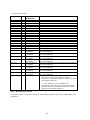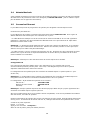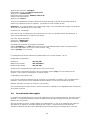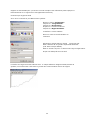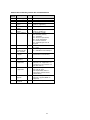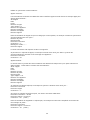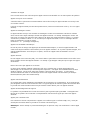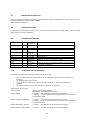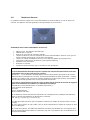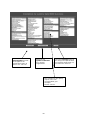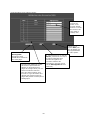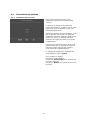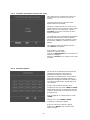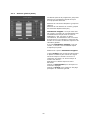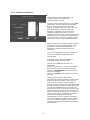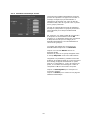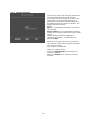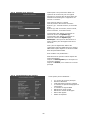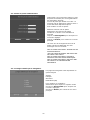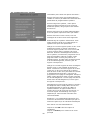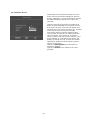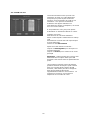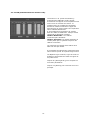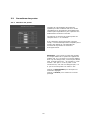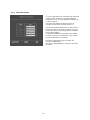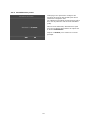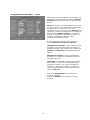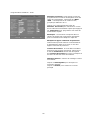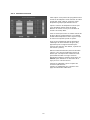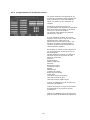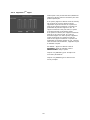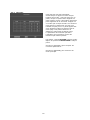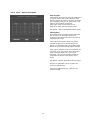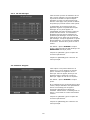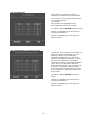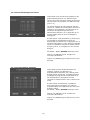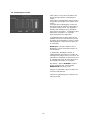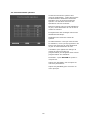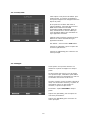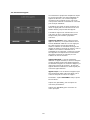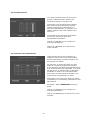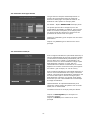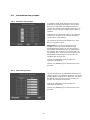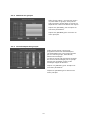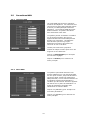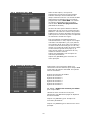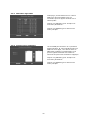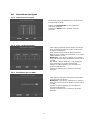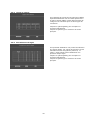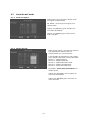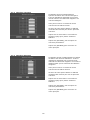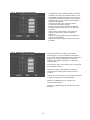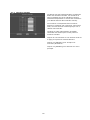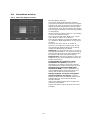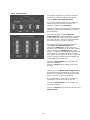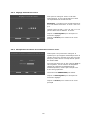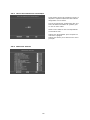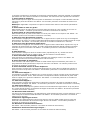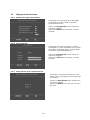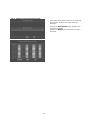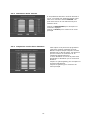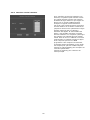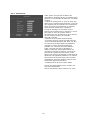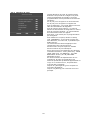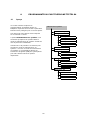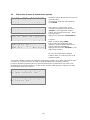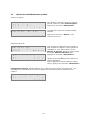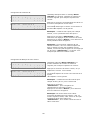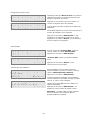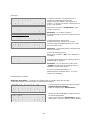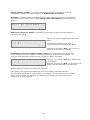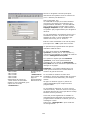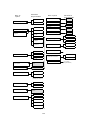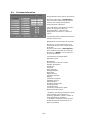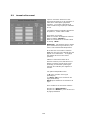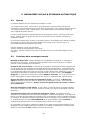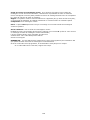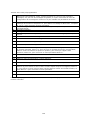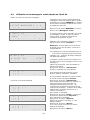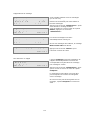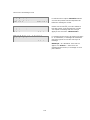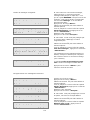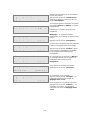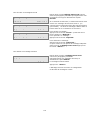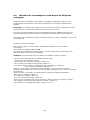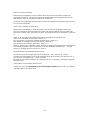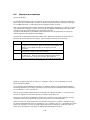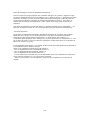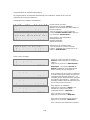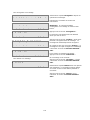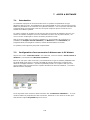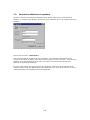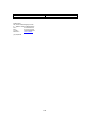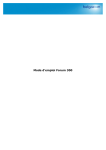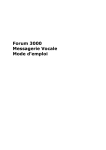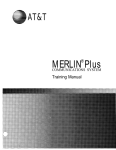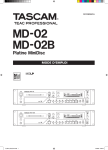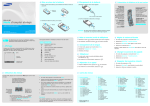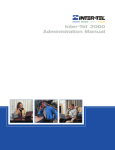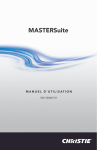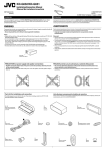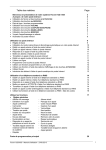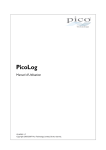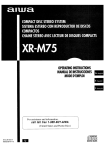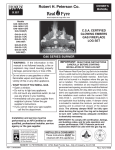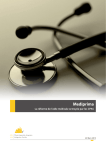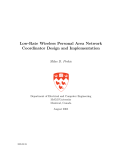Download Mode d`emploi Tiptel 6000 Business
Transcript
Mode d’emploi Tiptel 6000 Business Table des matières 1. PRESENTATION DU SYSTEME..........................................................................................................5 1.1 1.1.1 1.1.2 1.1.3 1.2 1.3 1.4 1.5 2 Aperçu du système .........................................................................................5 Description du système ..................................................................................5 Fonctions du Tiptel 6000 Business..................................................................6 Réseau et Internet .........................................................................................8 Aperçu du Tiptel 64........................................................................................9 Aperçu du Tiptel 62......................................................................................13 Bloc à 48 Touches Tiptel 64.........................................................................14 Caractéristiques techniques du SystèmeTiptel 6000 Business........................15 INSTALLATION DU SYSTEME.........................................................................................................18 2.1 2.1.1 2.1.2 2.1.3 2.1.4 2.1.5 2.1.6 2.1.7 2.1.8 2.1.9 2.1.10 2.2 2.2.1 2.2.2 2.2.3 2.3 2.4 2.5 2.6 2.7 2.8 2.9 2.10 2.11 3. Installation du Système ................................................................................18 Dimensions .................................................................................................18 Emplacement..............................................................................................18 Outils..........................................................................................................18 Installation au mur......................................................................................18 Installation des Modules ..............................................................................18 Bornes de connexion ...................................................................................20 Utilisation des connecteurs à pince ..............................................................21 Câblage des téléphones...............................................................................21 Installation au mur du Tiptel 64 et du Tiptel 62. ..........................................22 Connection des Postes.................................................................................23 Connection des Lignes..................................................................................25 Connection des Lignes RNIS .........................................................................25 Connection des Lignes Réseau Analogiques...................................................25 Branchement à Terre....................................................................................26 Connexion d'un interphone...........................................................................27 Attente Musicale...........................................................................................28 Connexion Ethernet......................................................................................28 Journalisation des appels ..............................................................................29 Recherche de Personne ...............................................................................34 Sonnerie Centrale .......................................................................................34 Connections Diverses ..................................................................................34 Connection de l’Alimentation .......................................................................34 Batterie de Secours.....................................................................................35 PROGRAMMATION PAR NAVIGATEUR INTERNET .......................................................................36 3.1 3.1.1 3.1.2 3.1.3 3.2 3.2.1 3.2.2 3.2.3 3.2.4 3.2.5 3.2.6 3.2.7 3.2.8 3.2.9 3.2.10 3.2.11 3.2.12 3.2.13 3.2.14 3.2.15 3.3 3.3.1 3.3.2 Lancement de la programmation par navigateur internet ..............................36 Introduction.................................................................................................36 Ouverture de la programmation par navigateur internet................................36 Page de configuration principale ...................................................................37 Paramètres du système ................................................................................40 Transferts sans annonce...............................................................................40 Transfert d’une ligne réseau à une autre.......................................................41 Annuaire général..........................................................................................41 Annuaire général (Suite).............................................................................42 Standard automatique..................................................................................43 Standard automatique avancé......................................................................44 Musique d'attente.........................................................................................45 Rythme de la Sonnerie .................................................................................46 Caractéristiques du système .........................................................................46 Mot de passe administrateur.........................................................................47 Langue utilisée par le navigateur..................................................................47 Maintenance du système ..............................................................................48 Portier de rue...............................................................................................49 PIN non fixe .................................................................................................50 LCR (Acheminement au moindre coût)..........................................................51 Paramètres des postes .................................................................................52 Numéros des postes.....................................................................................52 Noms des postes..........................................................................................53 2 3.3.3 3.3.4 3.3.5 3.3.6 3.3.7 3.3.8 3.3.9 3.3.10 3.3.11 3.3.12 3.3.13 3.3.14 3.3.15 3.3.16 3.3.17 3.3.18 3.3.19 3.3.20 3.3.21 3.3.22 3.3.23 3.3.24 3.4 3.4.1 3.4.2 3.4.3 3.4.4 3.5 3.5.1 3.5.2 3.5.3 3.5.4 3.5.5 3.5.6 3.6 3.6.1 3.6.2 3.6.3 3.6.4 3.6.5 3.7 3.7.1 3.7.2 3.7.3 3.7.4 3.7.5 3.7.6 3.7.7 3.8 3.8.1 3.8.2 3.8.3 3.8.4 3.8.5 3.8.6 3.8.7 3.9 3.9.1 3.9.2 3.9.3 3.9.4 3.9.5 Paramètres des postes .................................................................................54 Annuaire Personnel ......................................................................................57 Programmation des touches de fonction .......................................................58 Signal de 2 ème appel.....................................................................................59 Intrusion......................................................................................................60 Prise / Reprise des appels.............................................................................61 Ne Pas Déranger..........................................................................................62 Renvoi d'appels............................................................................................62 Conférence...................................................................................................63 Recherche de personne interne.....................................................................63 Accès automatique au réseau .......................................................................64 Programmation utilisateur............................................................................64 Messagerie vocale ........................................................................................65 Fonctionnalité opérateur...............................................................................66 CLIP/CLIR ....................................................................................................67 Rappel .........................................................................................................67 Appel pour le MSN........................................................................................68 Liste des appels............................................................................................69 Codes Secrets..............................................................................................70 Postes avec PIN itinérant..............................................................................70 Postes avec ligne directe ..............................................................................71 Fonction COLP/R ..........................................................................................71 Paramètres des groupes...............................................................................72 Numéros des groupes...................................................................................72 Noms des groupes........................................................................................72 Membres des groupes ..................................................................................73 Caracréristiques des groupes........................................................................73 Paramètres MSN...........................................................................................74 Liste des MSN ..............................................................................................74 Noms MSN ...................................................................................................74 Attribution des MSN ....................................................................................75 Rythme de Sonnerie MSN.............................................................................75 Affectation ligne MSN ...................................................................................76 Fonction mono-utilisateur.............................................................................76 Paramètres des lignes ..................................................................................77 Codes d’acces au lignes................................................................................77 Point a point/multipoint................................................................................77 Paramètres des bus RNIS.............................................................................77 Lignes du central..........................................................................................78 Priorité des accès ligne.................................................................................78 Contrôle de l'accès .......................................................................................79 Accès aux lignes...........................................................................................79 Niveau d'accès .............................................................................................79 Numéros d’urgence ......................................................................................80 Numéros nationaux......................................................................................80 Numéros nationaux PLUS .............................................................................81 Numéros internationaux...............................................................................81 Numéros interdits.........................................................................................82 Paramètres horaires .....................................................................................83 Noms des Plages Horaires ............................................................................83 Plage Horaire ...............................................................................................84 Réglage manuelle de l'heure.........................................................................85 Récupération de l'heure au moment de la mise en route...............................85 Heures de maintenance automatique............................................................86 Minuteries diverses.......................................................................................86 Plages horaires LCR......................................................................................88 Réglages du Routeur RNIS ...........................................................................89 Gestion des appels de données.....................................................................89 Accès Internet..............................................................................................89 Plage horaire pour l’accès Internet................................................................89 Filtrage des Paquets du firewall ....................................................................90 Interdiction Accès Internet ...........................................................................91 3 3.9.5 3.9.6 3.9.7 3.9.4 4. Comptes de l’accès réseau à distance ...........................................................91 Numéros d’accès à distance..........................................................................92 Adresses IP ..................................................................................................93 Numéros de ports.........................................................................................94 PROGRAMMATION PAR TELEPHONE TIPTEL 64........................................................................95 4.1 4.2 4.3 5 Aperçu .........................................................................................................95 Entrer dans le menu de maintenance système ..............................................96 Options du mode Maintenance système ........................................................97 PROGRAMMATOIN UTILISATEUR PAR NAVIGATEUR INTERNET .............................................102 5.1 5.2 5.3 6 Introduction à la programmation utillisateur par navigateur internet...........102 Touches de fonction ...................................................................................105 Annuaire Personnel ....................................................................................106 MESSAGERIE VOCALE & STANDARD AUTOMATIQUE..............................................................107 6.1 6.2 6.3 6.4 6.5 Aperçu .......................................................................................................107 Fonctions de la messagerie vocale ..............................................................107 Utilisation de la messagerie vocale depuis un Tiptel 64 ...............................110 Utilisation de la messagerie vocale depuis un téléphone analogique ............116 Standard automatique................................................................................118 7.1 7.2 7.3 Introduction...............................................................................................122 Configuration d'une connexion à distance sur le PC distant .........................122 Connexion à distance au système ...............................................................123 7 ACCES A DISTANCE......................................................................................................................122 4 1. PRESENTATION DU SYSTEME 1.1 Aperçu du système 1.1.1 Description du système Une plate -forme intégrée Le Tiptel 6000 Business Business est un système qui offre, en un seul ensemble cohérent, la possibilité de couvrir la totalité des besoins de communications d'une petite entreprise. Les communications téléphoniques standards sont traitées avec la même aisance qu'avec un commutateur conventionnel. Il permet de recevoir, d'émettre et de mettre en attente des appels à partir de n'importe quel poste du système vers n'importe quel autre poste interne ou externe. Capacité L’Unité de base est équipé de 16 postes - 8 analogiques et 8 numériques. La capacité s’étend à 48 postes en rajoutant des modules d’extension. 6 Modulesd’extension Position 1 et 2 Posiion 3 Position 4 et 5 Position 6 Modules Lignes Réseau Module Routeur ADSL Modules Postes Messagerie Vocale Autres interfaces Un port Ethernet permettant de connecter un PC pour la configuration du système 2 Relais externes permettant le branchement d'un interphone Un port audio permettant le branchement d'une source de musique externe pour les appels en attente Port de relevé de communication. Un port Ethernet pour connecter un modem ADSL Connection ADSL à 2 fils Connection pour sonnerie centrale Le Tiptel 64 - Le Tiptel 64 est un téléphone avec un écran à 4 lignes conçu spécialement pour être utilisé avec le Tiptel 6000 Business. L'écran et les touches de navigation guident facilement l'utilisateur à travers les fonctions et la programmation de ce commutateur. Les touches de fonctions, dont 6 sont fixes et 16 sont programmables, permettent d 'accéder facilement aux fonctions les plus utilisées. Le Tiptel 62 - Le Tiptel 62 est un téléphone avec un écran à une ligne conçu spécialement pour être utilisé avec ce système. L'écran indique qui vous appelle, alors que les 6 touches de fonctions permettent d'accéder facilement aux fonctions les plus utilisées. . Téléphones standard - le système supporte également les téléphones et autres appareils analogiques classiques, tels que les fax, les répondeurs téléphoniques, les téléphones sans fil DECT, les téléphones payants ainsi que les modems. Modules de Messagerie vocale - Le module de messagerie vocale dispose de 2 ports pour les communications vocales, ainsi que d'une capacité d'enregistrement maximale de 2 heures. Cette fonction supporte jusqu'à une seule boîte de messagerie vocale par poste, plus une boîte de messagerie vocale par groupe. Les messages sont mémorisés dans une 5 file de type classique "Premier arrivé, premier servi", mais il y a néanmoins une limite de 20 messages par utilisateur de 90 secondes au maximum chacun. Les utilisateurs ont également la possibilité de consulter leur boîte de messagerie vocale à distance pour relever leurs messages ou pour les effacer. 1.1.2 Fonctions du Tiptel 6000 Business Pré-décroché et Standard automatique - les fonctions Pré-décroché et Standard automatique permettent d'accueillir tout appel, après un délai programmable, avec un message pré-enregistré, qui peut par exemple demander à l'appelant de spécifier son choix à l'aide de tonalités DTMF afin de le connecter sur un poste ou sur un groupe particulier. Téléphones dédiés Tiptel 62 et Tiptel 62 avec supervision des postes Rappel - En cas d'appel vers un poste occupé, il est possible de programmer le système pour qu'une fois ce même poste libéré, il rappelle le poste ayant émis la demande de rappel, puis après que ce dernier ait répondu, qu'il rappelle le poste précédemment occupé. Gestion de plusieurs appels - permet à l'utilisateur d'effectuer plusieurs appels sortants en même temps à partir du même poste, puis de passer entre eux, en alternant entre les appels mis en attente. Renvoi d'appels Renvoi de tous les appels Renvoi en cas d'absence de réponse Renvoi en cas de poste occupée Les appels peuvent être renvoyés vers un autre poste, une boîte de messagerie vocale, une entrée vers le carnet d'adresses Personnelles/Publiques ou vers une ligne externe (sauf les renvois en cas de poste occupé). Attente - Met un appel en attente. Intrusion - Permet d'entrer dans une communication déjà établie. Une tonalité est émise avant l'entrée de l'appelant. Parcage - Mettre un appel en attente. L’appel peut être repris sur n’importe quel poste. Interception - Prendre un appel en cours sur un autre poste, par exemple sur un répondeur. Prise d’appel - Prendre un appel qui sonne sur un autre poste. Transfert - Renvoyer un appel vers un autre poste. Les deux types de transferts, c'està-dire annoncés et non annoncés (transfert pendant la sonnerie) sont supportés. Notification d’un deuxieme appel – Pendant un appel en cours, l'arrivée d'un deuxieme appel est signalée par une tonalité. L'appelant reçoit la tonalité de sonnerie pour indiquer que l'appelé a été averti de son appel. Conférence - Un conférence peut être effectué avec • 3 postes internes • 2 postes internes et 1 poste externe • 1 poste interne et 2 postes externes. Remarque : Le système supporte également les conférences sur le réseau public RNIS (3 appelants). 6 Affichage du numéro de l’appelant - Permet à l'utilisateur de voir l'identité de tout appel entrant avant de répondre au téléphone. Cette fonction peut être utilisée sans restrictions sur tous les postes du système, numériques ou analogiques, si toutefois ces derniers ont la possibilité d'afficher les informations. CLIP/CLIR - Les utilisateurs du système ont la possibilité d'empêcher l'envoi de leur numéro sur le réseau public en utilisant la fonction CLIP/CLIR (Calling Line Identification Presentation / Restriction - Présentation / Blocage de l'identité de l'appelant). Fonctions Opérateur - Le système peut être également programmé afin que les appels soient redirigés vers des postes ou des groupes différents en fonction de l'heure à laquelle ils arrivent, par ex. en cas d'appel après les horaires de travail, celui-ci sera redirigé vers un poste de service de nuit. Ces réglages seront appliqués automatiquement, mais ils peuvent être modifiés à tout moment par n'importe quelle extension, à condition que celleci dispose des Fonctions Opérateur dans la programmation du système. Normalement, seuls les postes de l'administrateur système et de la réception devraient disposer de ces fonctions. Saisie directe des lignes (SDL) - Lorsque la fonction SDL est activée, tout poste recevra automatiquement une ligne et la tonalité d'appel vers l'extérieur dès que le combiné sera décroché ou que la touche du Haut-parleur sera enfoncée. Cette option est programmable sur chaque poste. Elle est désactivée par défaut. Ne pas déranger - en cas d'activation de cette fonction, tous les appels arrivant vers ce poste recevront une tonalité Occupé. Interphone - Il est également possible de connecter un interphone au système sur un port analogique. Le système fera immédiatement sonner le poste désigné à chaque pression sur le bouton de l'interphone. La porte peut aussi être ouverte directement depuis le poste en question. Plan de numérotation flexible - Le plan de numérotation est librement programmable. Les numéros des postes peuvent avoir une longueur entre 2 et 9 chiffres. Gestion de Groupes Internes - 10 groupes sont disponibles avec boites vocales et modes de sonnerie jour/nuit. Recherche de Personne – On peut s’addresser au public à travers les haut-parleurs de tous les postes Tiptel 64 et Tiptel 62. Attribution des numéros SDA (MSN) et des Lignes Analogiques - L’attribution des numéros SDA (MSN) et des lignes analogiques aux postes internes est librement programmable aves 5 modes de sonnerie (Jour, Nuit, W eekend, et cetera) Liste des appels en absence - Le système gère une liste des 10 derniers appels en absence pour chaque poste Tiptel 64 ou Tiptel 62. S’il y a plus de 10 appels en absence pour un poste particulier, le premier appel enregistré sur la liste sera effacé. Annuaires - Chaque poste dispose de 3 annuaires - Un annuaire personnel qui peut contenir jusqu'à 50 numéros. Ces numéros ne sont accessibles qu'à partir d’un seul poste. Un annuaire général contenant jusqu'à 200 numéros, librement accessibles à tous les postes du système Une liste des postes internes ainsi que leurs noms. Codes Secrets - Chaque utilisateur a la possibilité de programmer un code secret à 4 chiffres, lui permettant d 'accéder à des fonctions particulières, telles que sa boîte de messagerie vocale ou à la programmation de sa poste. Rappel - Le Tiptel 6000 Business conserve en mémoire les 10 derniers numéros composés à partir de chaque poste. L'utilisation de la fonction de rappel permet à l'utilisateur de 7 sélectionner un d'entre eux directement à partir d'une liste. Les postes analogiques classiques ne peuvent rappeler, quant à eux, que le dernier numéro composé. PIN itinérant - Les appels qu’un utilisateur peut effectuer à partir d'un poste particulier dépendent du niveau d'accès dont bénéficie le poste. Le niveau d'accès définit avec précision le type d'appels qu'un utilisateur peut effectuer, comme par exemple des appels internes uniquement, ou des appels internes et externes etc. La fonction de PIN itinérant permet à un utilisateur de saisir un code PIN (Code Secret) sur un autre poste quelconque, qui prendra alors, pendant une période de temps limitée, le profil et les caractéristiques de l'utilisateur en fonction du PIN. Chaque poste devant supporter cette fonction devra être programmé afin de pouvoir appliquer les fonctionnalités de PIN itinérant. Les PIN itinérants ainsi que les numéros seront attribués par l'installateur/administrateur du système. Messagerie vocale - Le module de messagerie vocale contient 58 boîtes vocales. Chaque utilisateur a par la suite la possibilité de configurer sa propre boîte vocale, d'y rediriger des appels ou d'y enregistrer et sauvegarder les messages vocaux reçus. 1.1.3 Réseau et Internet Programmation par navigateur internet - Un navigateur internet permet une programmation simple et aisée du système, afin de bien l'adapter aux besoins du client. Elle peut être effectuée soit directement depuis un PC connecté au port Ethernet LAN ddu système Tiptel 6000 Business, soit à distance, par connexion RNIS. Cette interface permet également de télécharger des nouvelles versions du logiciel du système. Accès à distance - Un PC standard fonctionnant sous Windows (98, 2000, Me, NT, XP), MAC ou Linux et disposant d'une connexion RNIS peut se connecter au Tiptel 6000 Business. Sécurité - L'application de contrôle de sécurité effectue une vérification du mot de passe crypté avant de permettre l'accès au système. Téléchargement - Le système dispose d'une mémoire Flash, ce qui permet une mise à jour à distance du logiciel du système par ligne téléphonique, depuis n'importe quel centre de service. Journalisation des appels - Ce système peut donner une liste de tous les appels externes, à la fois ceux entrants et sortants. Ce journal des communications est ensuite envoyé par connexion Ethernet sur un port TCP/IP, d'où il peut être lu par une application, comme par exemple le logiciel HyperTerminal. Le port série RS232 peut aussi être utilisé pour la journalisation des appels. 8 1.2 Aperçu du Tiptel 64 Le Tiptel 64 est un téléphone dédie mains-libres avec un écran à 4 lignes qui a été spécialement conçu pour être utilisé avec la nouvelle génération de commutateurs vocaux et de données Tiptel 6000 Business. L'affichage à 4 lignes, de 20 caractères et les touches de la souris (de navigation) guident facilement l'utilisateur à travers les fonctions et la programmation de ce commutateur et du téléphone système. Affichage Des messages d'aide assistent l'utilisateur dans ses choix lors de la programmation du système ou du téléphone. Lorsque le Tiptel 64 est en mode de veille, son affichage indique l'heure, le jour et la date sur la ligne supérieure, le numéro du poste sur la deuxième ligne et la fonction des touches contextuelle sur la quatrième ligne. La troisième ligne, (vide à l'état normal) sert à afficher d'autres informations supplémentaires. 04:42 Poste 11 Menus Mardi 01/01/03 ↑↓ Répertoire 9 Touches de navigation Le Tiptel 64 vous permet de contrôler et de programmer rapidement et intuitivement tout appel grâce à l'affichage et aux touches de navigation contextuelles. 04:42 Poste 11 Menus Appuyez sur la touche de gauche pour accéder aux Menus. Reportezvous au schéma cidessous pour plus de détails sur la liste des options disponibles. Mardi 01/01/0 ↑↓ Utilisez les touches pour faire défiler les options. Répertoire Appuyez sur la touche de droite pour entrer dans le Répertoire. Touches de fonction Le Tiptel 64 dispose de 16 touches de fonctions programmables et de 6 touches de fonctions fixes. Les 16 touches programmables sont programmées en usine sur les fonctions les plus utilisées par le système, mais celles-ci peuvent être modifiées par l'utilisateur pour remplir les fonctions de numérotation rapide, de ligne ou sur toute autre fonction. Les fonctions des 6 touches fixes ne peuvent pas être modifiées. Touches de fonctions fixes Ces touches permettent d'accéder en une seule pression aux fonctions les plus utilisées par le système. ATTENTE MESSAGE RENVOI NE PAS DÉRANGER SECRET HAUTPARLEUR ATTENTE - Cette touche place l'appel en cours en attente pour le récupérer plus tard. MESSAGE - Un voyant clignotant à côté de la touche MESSAGE indique que des appels externes en absence ou des messages vocales n'ont pas été relevés. RENVOI - Cette touche permet de renvoyer les appels vers un autre poste, un numéro externe – ou une boîte de messagerie vocale si l'appareil dispose d'une carte vocale. NE PAS DERANGER - La touche NE PAS DERANGER active la fonction Ne Pas Déranger. Tout appel, interne ou externe, destiné à ce poste, recevra irrémédiablement une tonalité Occupé. SECRET - Cette touche coupe le microphone du combiné, permettant ainsi de garantir l'intimité de vos conversations, tout en vous permettant d'entendre l'appelant. HAUT-PARLEUR - Cette touche place le téléphone en mode mains libres. 10 Touches programmables Le Tiptel 64 dispose de 16 touches programmables par l'utilisateur, avec des voyants associés. La fonction de chacune de ces touches peut être aisément modifiée en utilisant le menu des Réglages téléphone, puis en sélectionnant l'option Définir touches fonction ou en utilisant la programmation par navigateur internet. Les fonctions par défaut sont celles-ci : Touches de ligne - Permettent d'accéder en une seule pression à une ligne externe. Touches de poste - Permettent d'accéder en une seule pression au poste. Conférence - Permet d 'établir une conférence avec deux autres postes. Rappel - Permet à l'utilisateur de recomposer un des dix derniers numéros externes composés. Intercept - Permet à l'utilisateur de reprendre un appel qui sonne sur un autre poste. Parcage - Permet à l'utilisateur de placer l'appel en cours en attente pour le reprendre sur un autre poste. Programmation du téléphone par l’utilisateur Lorsque le téléphone Tiptel 64 se trouve en mode de veille, une pression sur la touche <Menus> permet à l'utilisateur d'accéder à la programmation des fonctions et des paramètres programmables ci-dessous. Annuaire personnel - Permet à chaque utilisateur de saisir, de modifier ou d'effacer des entrées dans son annuaire personnel . Renvoi des appels - Permet à chaque utilisateur d'activer/désactiver tout type de renvoi des appels. Param. Messagerie - Permet d'accéder aux messages de la boîte vocale et à la programmation de cette dernière. Cette fonction n'est accessible que si le système dispose d'un module de communications vocales. Réglages téléphone - Permet à chaque utilisateur de personnaliser son téléphone. (Pour plus de détails, veuillez consulter les menus Réglages téléphone et Définir touches fonction cidessous.) Changer Jour/Nuit - Permet un changement manuel du mode de sonnerie du système. Liste des appels - Permet à chaque utilisateur d'accéder aux détails de chaque appel en absence, appel reçu ou numéros composés. PIN itinérant - Si le poste a été configuré pour utiliser les fonctions de PIN itinérant à travers la programmation par navigateur internet, l'utilisateur de ce poste se verra attribuer un profil d'utilisateur. Après avoir saisi son nom d'utilisateur et le code PIN correspondant, chacun peut effectuer des appels depuis n'importe quel poste sous son profil et le niveau d'accès lui correspondant. 11 Menu des Réglages du téléphone Le menu des Réglages du téléphone permet de personnaliser les fonctions ci-dessous, afin de répondre au mieux aux besoins et aux goûts personnels de chaque client. Volume sonnerie Volume combiné Volume haut-parleur Volume casque Contraste affichage Modifier langue Définir touches Fonction Tonalités touches Logiciel du téléphone Recherche autorisée Montrer votre numéro Modifier Code PIN Options programmables des touches Rappel dernier N° Changer Jour/Nuit Appel conférence Prise d'appel Mettre en garde Annuaire Recherche interne Transfért d'appel Rappel PIN itinérant Numéro caché Toute ligne Poste XX Ligne YY Annuaire Central 12 1.3 Aperçu du Tiptel 62 Le Tiptel 62 est un téléphone mains libres avec un écran à 1 ligne specialement conçu pour être utilisé avec le système Tiptel 6000 Business . R Touches de fonction Le Tiptel 62 dispose de 6 touches de fonctions fixes. Ces touches permettent d'accéder en une seule pression aux fonctions les plus utilisées sur ce système. RAPPEL – Cette touche permet de recomposer les derniers numéros externes composés depuis le Tiptel 62. MESSAGE - Une voyqnt clignotant à côté de la touche MESSAGE indique que des appels en absence externes ou des messages n'ont pas été relevés . LIGNE – Permet d'accéder à la première ligne externe disponible pour effectuer un appel R ATTENTE - Cette touche place l'appel en cours en attente pour le récupérer plus tard . SECRET - Cette touche coupe le microphone du combiné, permettant ainsi de garantir l’intimité de vos conversations, tout en vous permettant d'entendre l'appelant. HAUT-PARLEUR - Cette touche place le téléphone en mode mains libres. 13 Affichage Cet affichage à une seule ligne de 16 caractères affiche des informations contextuelles, comme par exemple le numéro de l'appelant. Lorsque le téléphone se trouve en mode de veille, l'affichage indique l'heure et le numéro du poste. 1.4 Bloc à 48 Touches Tiptel 64 14 1.5 Caractéristiques techniques du SystèmeTiptel 6000 Business Unité de base 0+8+8: 0 lignes réseau 8 postes numériques 8 postes analogiques Modules 8 8 8 4 4 1 1 Postes Analogiques Postes hybrides Postes numériques Accès RNIS Lignes réseau analogiques Routeur ADSL Messagerie Vocale Capacité Postes– Postes Analogiques Postes Numériques 8 8 8 16 24 16 24 16 24 8 16 24 8 8 16 16 24 24 Nombre de Cartes Position 4 Position 5 0 8 Numériques 8 Numériques 8 Analogiques 8 Analogiques Hybrides 8A+8D Hybrides 8A+8D Hybrides 8A+8D Hybrides 8A+8D 0 0 8 Numériques 0 8 Analogiques 0 8 Analogiques 8 Numériques Hybrides 8A+8D Capacité Lignes – No. de Lignes 8 Canaux RNIS 16 Canaux RNIS 4 Lignes RTC 8 Lignes RTC 8 Canaux RNIS plus 4 Lignes RTC Cartes Position 1 Cartes Position 2 4 BRA 4 BRA 4 PSTN 4 PSTN 4 BRA 0 4 BRA 0 4 PSTN 4 PSTN Gestion du système Programmation locale ou à distance par navigateur internet avec Serveur http incorporé Sauvegarde de la configuration localement ou à distance Diagnostics à distance Fichiers journal Traffic de données Port 5050 Fichier journal ISP Port 5051 Diagnostique historique Port 5060 Diagnostique en temps réel Port 5061 Relevé de communication Port 5070 15 Fonctions vocales Affichage du numéro de l’appelant sur les postes analogiques et numériques Mise en attente des appels Boîtes vocales Rappel 5 Niveaux d’accès Gestion de plusieurs appels Renvoi des appels Renvoyer tout Renvoi en cas de non-réponse Renvoi si occupé Renvoi interne ou externe Reprogrammer les renvois à distance Mise en attente des appels Journalisation des appels Parcage des appels Prise d’Appel/Interception d’Appel Protection des appels Transfert des appels Mise en attente des appels - Internes et externes CLIP, CLIR Conférence à 3 - Interne et externe Ne pas déranger Standard Automatique Avancé Plan de numérotation librement programmable - les numéros de poste peuvent avoir de 2 à 9 chiffres Groupes - Jusqu'à 10 groupes numérotés de 80 à 89 - Boîtes vocales de groupe - Boîtes vocales personnelles - Renvoi de groupe - Liste des appels en absence par groupe - Appels manqués (jusqu'à 10) - Numéros composés (jusqu'à 10) Acheminement au Moindre Coût Listes des appels - Appels manqués (Tiptel 64 - jusqu'à 10 appels) - Appels reçus (Tiptel 64 - jusqu'à 10 appels) - Numéros composés (Tiptel 64 - jusqu'à 10 appels Tiptel 62 - jusqu'à 5 appels) A partir d’une liste - Rappel - Effacer - Enregistrer dans le répertoire - Tampon d'heure et de date Attribution des Sonneries MSN Busy on Busy Service Jour/Nuit - 5 modes de sonnerie - 8 commutations par jour - 30 jours sans commutations, par ex. congés Recherche interne - avec les haut-parleurs des téléphones Tiptel 64 et Tiptel 62 Répertoire téléphonique - 200 entrées communes - Codes *4000 à *4199 - 50 entrées par poste - Codes *800 à *849 - Liste des postes internes 16 Recomposition - Les 10 derniers numéros PIN itinérant - Jusqu'à 100 profils différents Codes PIN pour utilisateurs - Un par poste et par groupe (58) Messagerie vocale - Une boîte de messagerie vocale par poste et par groupe. La durée d'enregistrement partagée est de 2 ou 4 heures, chaque requête est traitée par ordre d'arrivée, tout en respectant une limite de 20 messages au maximum de 90 secondes par utilisateur - Rappel - CLI de l’appelant - Modification des renvois à distance - Modification du message de bienvenue à distance - Renvoi automatique des appels - Tampon d'heure et de date - Accès à distance à la boîte de messagerie. Tiptel 64Connexion numérique à 2 fils Fonctionnement mains-libres total 6 touches de fonctions 16 touches de fonctions progra mmables Affichage à cristaux liquides LCD de 4 lignes de 20 caractères par ligne Prise de casque. Tiptel 62- Connexion numérique à 2 fils Fonctionnement mains-libres total 6 touches de fonctions Affichage à cristaux liquides LCD avec une seule ligne de 16 caractères Caractéristiques techniques RNIS Sécurité EMC - CTR/TBR3 - EN60950 - EN55022 - EN55024 Caractéristiques du milieu ambiant Température de marche -5 à +40 degrés centigrades Humidité < 90% sans condensation. 17 2 INSTALLATION DU SYSTEME Important : L'installation du système ne devrait être effectuée que par des installateurs qualifiés. Veuillez vous reporter aux Remarques concernant la sécurité du paragraphe “Mise sous tension du système” 2.1 Installation du Système L'unité de commande dispose d'une carte de circuits imprimés (PCB) située à l'intérieur d'un boîtier à 3 compartiments en plastique ABS très résistant. Les trois compartiments du boîtier sont le couvercle d'accès, le couvercle supérieur et la Base. Le couvercle d'accès ne peut être ouvert qu'à l'aide d'un outil. Le couvercle d'accès recouvre les bornes de connexion. 2.1.1 Dimensions Sans modules 367mm (H) x 426mm (W) x 87mm (D) Avec modules – 367mm (H) x 426mm (W) x 152mm (D) 2.1.2 Emplacement Il vous faudra un emplacement adéquat pour l'installation de l'unité, c'est-à-dire un endroit: • facile d'accès, suffisamment grand et bien éclairé afin de vous permettre de bien effectuer le câblage du système. • à l'écart de canalisations ou de fils électriques • situé à moins de 2 m de la prise la plus proche • à proximité d e la terminaison du réseau • suffisament à l'abri de conditions extrêmes de température, d'humidité, de poussière, de vapeurs chimiques ou de la lumière du soleil. • et qui laisse un minimum de 300 mm d'espace vide sur la gauche de l'unité. 2.1.3 Outils Veuillez vous procurer les outils et pièces suivants : Le gabarit de montage fourni avec le système 2 vis de support, 2 vis de fixation et des chevilles (fournies avec le système) Une perceuse et sa clé de serrage Un foret de 6 mm Un tournevis à tête plate Une pince à dénuder Une cisaille et des serre -câble Un câble réseau RJ45 Mâle-Mâle (Non fourni) 2.1.4 Installation au mur Veuillez suivre la procédure ci-dessous pour une installation au mur du Tiptel 6000 Business. Marquez sur le mur l'emplacement des quatre trous de vis à l'aide du gabarit fourni. Forez les trous puis placez-y les chevilles. Les orifices d'insertion des vis de fixation et de support sont accessibles une fois le couvercle d'accès démonté. Introduire les deux vis de support dans les orifices de support puis les vis, en laissant toutefois un espace libre de 5 mm environ jusqu'au mur. Faites passer les trous du boîtier sur les vis de support. Faites passer deux vis dans les trous de fixation à travers la zone d'accès puis serrez-les. NE FORCEZ JAMAIS LE SERRAGE, car ceci risquerait d'endommager le boîtier en plastique ! Le système est maintenant prêt à être câblé. 2.1.5 Installation des Modules 18 19 Lignes 1 Lignes 2 DSL 2 Postes 1 •8 Postes Analogiques •8 Postes Numériques •Alimentation •Terminaisons des cables Postes 2 Unité de Base Messagerie Vocale Modules 2.1.6 Bornes de connexion La figure ci-dessous décrit la structure des blocs de bornes du Tiptel 6000 Business. Veuillez remarquer que toutes les bornes de connexion sont situées dans la zone d'accès. JP1-JP16 PT 33 PT 25 PT 17 PT 09 PT 01 PT 42 PT 34 PT 26 PT 18 PT 10 PT 02 PT 43 PT 35 PT 27 PT 19 PT 11 PT 03 PT 44 PT 36 PT 28 PT 20 PT 12 PT 04 PT 45 PT 37 PT 29 PT 21 PT 13 PT 05 PT 46 PT 38 PT 30 PT 22 PT 14 PT 06 PT 47 PT 39 PT 31 PT 23 PT 15 PT 07 PT 48 PT 40 PT 32 PT 24 PT 16 PT 08 Eth 2 a b a L6 b L5 T5 T1 T6 T2 T7 T3 T8 T4 a b a L2 b L1 S R Eth 1 PT 41 MUSIC ON HOLD RLY-2 PAGE RLY -1 L4 L5 L2 L3 a b a L8 b L7 Central Bell ADSL a b a L4 b L3 PE Les types de connecteurs suivants sont présents au niveau des bornes de connexion : Connecteurs à pince utilisés pour les connexions de dispositifs à relais, et pour les postes numériques ou analogiques. Connecteurs RJ-45 utilisés pour la connexion de la ligne RNIS et du port Ethernet pour la programmation du système par PC et navigateur internet. Le connecteur Phono-Jack s'utilise pour la connexion d'une source de musique externe pour les mises en attente. 20 2.1.7 Utilisation des connecteurs à pince Suivre la procédure ci-dessous pour brancher les fils dans les connecteurs à pince Introduire un outil isolé dans la rainure de la saillie (notez qu'aucun outil n'est fourni avec le système) Enfoncer la saillie dans la direction indiquée Introduire un fil dénudé dans l'ouverture Relâcher la saillie. 2.1.8 Câblage des téléphones Installez les prises de téléphone au mur. Acheminez le câble à partir de chaque poste vers le système Tiptel 6000 Business, en respectant les précautions d'usage dans ce cas, c'est-à-dire en laissant un espace vide de 50 mm au moins entre le câble et des fils d'alimentation électrique ou tout autre type de câble susceptible de provoquer des interférences. Les téléphones analogiques ainsi que les téléphones system phone sont reliés au système par 2 fils devant être connectés aux bornes a et b de la prise du téléphone. 21 2.1.9 Installation au mur du Tiptel 64 et du Tiptel 62. Les téléphones Tiptel 64 et Tiptel 62 peuvent être soit installés au mur ou installés sur un bureau. Pour passer d'une position sur bureau au montage au mur, il vous faudra retirer la plinthe du téléphone. Pour retirer la plinthe - Faites-la glisser dans le sens de la flèche Relevez les deux clips de rétention puis faites glisser la plinthe dans le sens indiqué. Trois vis sont nécessaires au support du system phone – une d'entre elles doit être placée dans la fente sur le haut de la base et les deux autres au centre comme indiqué ci-dessous. Dimensions pour montage au mur du support de combiné Dimensions :montage au mur Un support pour le combiné est disponible et peut être utilisé en cas d'installation au mur. Ce support peut être fixé au mur à gauche du téléphone et utilisé pour supporter le combiné lorsqu'il est décroché. 22 2.1.10 Connection des Postes Désignation Type Connecteur Connecté à PT 01 PT 02 PT 03 PT 04 PT 05 PT 06 PT 07 PT 08 Connecteur à pince Connecteur à pince Connecteur à pince Connecteur à pince Connecteur à pince Connecteur à pince Connecteur à pince Connecteur à pince Poste Numérique 11 Poste Numérique 12 Poste Numérique 13 Poste Numérique 14 Poste Numérique 15 Poste Numérique 16 Poste Numérique 17 Poste Numérique 18 PT 09 PT 10 PT 11 PT 12 PT 13 PT 14 PT 15 PT 16 Connecteur à pince Connecteur à pince Connecteur à pince Connecteur à pince Connecteur à pince Connecteur à pince Connecteur à pince Connecteur à pince Poste Analogique 41 Poste Analogique 42 Poste Analogique 43 Poste Analogique 44 Poste Analogique 45 Poste Analogique 46 Poste Analogique 47 Poste Analogique 48 PT 17 PT 18 PT 19 PT 20 PT 21 PT 22 PT 23 PT 24 Connecteur à pince Connecteur à pince Connecteur à pince Connecteur à pince Connecteur à pince Connecteur à pince Connecteur à pince Connecteur à pince Poste Numérique 19 Poste Numérique 20 Poste Numérique 21 Poste Numérique 22 Poste Numérique 23 Poste Numérique 24 Poste Numérique 25 Poste Numérique 26 PT 25 PT 26 PT 27 PT 28 PT 29 PT 30 PT 31 PT 32 Connecteur à pince Connecteur à pince Connecteur à pince Connecteur à pince Connecteur à pince Connecteur à pince Connecteur à pince Connecteur à pince Poste Analogique 49 Poste Analogique 50 Poste Analogique 51 Poste Analogique 52 Poste Analogique 53 Poste Analogique 54 Poste Analogique 55 Poste Analogique 56 PT 33 PT 34 PT 35 PT 36 PT 37 PT 38 PT 39 PT 40 Connecteur à pince Connecteur à pince Connecteur à pince Connecteur à pince Connecteur à pince Connecteur à pince Connecteur à pince Connecteur à pince Poste Numérique 27 Poste Numérique 28 Poste Numérique 29 Poste Numérique 30 Poste Numérique 31 Poste Numérique 32 Poste Numérique 33 Poste Numérique 34 23 PT 41 PT 42 PT 43 PT 44 PT 45 PT 46 PT 47 PT 48 Central Bell Connecteur à pince Connecteur à pince Connecteur à pince Connecteur à pince Connecteur à pince Connecteur à pince Connecteur à pince Connecteur à pince Connecteur à pince Poste Analogique 57 Poste Analogique 58 Poste Analogique 59 Poste Analogique 60 Poste Analogique 61 Poste Analogique 62 Poste Analogique 63 Poste Analogique 64 Sonnerie Générale 24 2.2 Connection des Lignes 2.2.1 Connection des Lignes RNIS Le système permet la connection de 8 accès de base RNIS (T). Un câble équipé de deux connecteurs RJ45 mâles est nécessaire pour chaque accès RNIS. - - Les prises RJ45 T1 à T4 sont dédiées au module 1. Les prises RJ45 T5 à T8 sont dédiées au module 2. Voir le tableau ci-dessous pour les détails des connecteurs. Les accès peuvent être configurés en mode Point à Point ou Point à Multipoint. Note: Si un accès est configuré en mode Point à Multipoint, il est obligatoire de le connecter en dernière position sur le bus S et de brancher la résistance de terminaison. Cette résistance est branchée ou débranchée en changeant la position d’un bloc jarretière sur la carte de connection des câbles (Voir tableau ci-dessous). Deux accès RNIS , T4 et T8, peuvent être configurés soit en interfaces externes T soit en accès internes S en utilisant des câbles de connection normaux ou croisés. Quand un accès RNIS est configuré comme S bus, il est obligatoire de brancher la résistance de terminaison. Une résistance de terminaison doit être branchée sur le terminal qui est le plus éloigné du système. Note: Le S bus n’est pas alimenté par le système, donc tout terminal connecté sur le S bus doit être alimenté localement. 2.2.2 Connection des Lignes Réseau Analogiques. Les lignes analogiques à deux fils sont connectées sur les bornes Krone L1 à L8. (Voir tableau 1). Les bornes Krone L1 à L4 sont dédiées au module 1. Les bornes Krone L5 à L8 sont dédiées au module 2. Note: La protection contre la surtension sur les lignes analogiques nécessite un branchement à terre. Il est donc nécessaire de brancher la prise d’alimentation avant de connecter les lignes analogiques. Il n’est pas nécessaire de brancher le courant. (Voir les Consignes de Sécurité Importantes ci-dessous). 25 Connection des Lignes Désignation T1 T2 T3 T4 T5 T6 T7 T8 L1 L2 L3 L4 L5 L6 L7 L8 a,b a,b a,b a,b a,b a,b a,b a,b JP1,JP2 JP3,JP4 JP5,JP6 JP7,JP8 JP9,JP10 JP11,JP12 JP13,JP14 JP15,JP16 Type Connecteur RJ45 RJ45 RJ45 RJ45 RJ45 RJ45 RJ45 RJ45 Connecté à Ligne Ligne Ligne Ligne Ligne Ligne Ligne Ligne RNIS RNIS RNIS RNIS RNIS RNIS RNIS RNIS Krone Krone Krone Krone Krone Krone Krone Krone Ligne Ligne Ligne Ligne Ligne Ligne Ligne Ligne Analogique Analogique Analogique Analogique Analogique Analogique Analogique Analogique IDC IDC IDC IDC IDC IDC IDC IDC bloc jarretière 3 contacts bloc jarretière 3 contacts bloc jarretière 3 contacts bloc jarretière 3 contacts bloc jarretière 3 contacts bloc jarretière 3 contacts bloc jarretière 3 contacts bloc jarretière 3 contacts à à à à à à à à 1 2 3 4 5 6 7 8 1 2 3 4 5 6 7 8 Brancher ou débrancher la résistance de terminaison de l’accès RNIS T1* Brancher ou débrancher la résistance de terminaison de l’accès RNIS T2* Brancher ou débrancher la résistance de terminaison de l’accès RNIS T3* Brancher ou débrancher la résistance de terminaison de l’accès RNIS T4* Brancher ou débrancher la résistance de terminaison de l’accès RNIS T5* Brancher ou débrancher la résistance de terminaison de l’accès RNIS T6* Brancher ou débrancher la résistance de terminaison de l’accès RNIS T7* Brancher ou débra ncher la résistance de terminaison de l’accès RNIS T8* * - Pour brancher une résistance de terminaison, il faut placer les deux blocs dans la position supérieure, c’est à dire postes du centre connectés aux postes supérieurs. * - Pour débrancher une résistance de terminaison, il faut placer les deux blocs dans la position inférieure c’est à dire postes du centre connectés aux postes inférieurs. 2.2.3 Branchement à Terre Le système utilise la connection à terre de l’alimentation 220VAC donc aucun câble dédié n’est nécessaire. 26 2.3 Connexion d'un interphone Un interphone peut être connecté au système en utilisant une des bornes pour postes analogiques et les ports des deux relais. Le premier relais sert à acheminer la voix entre l'interphone et le port interne sur lequel il est connecté. Le deuxième relais sert à activer le mécanisme de verrouillage de la porte. L'unité de l'interphone est composée de deux éléments principaux - une unité audio mains libres avec haut-parleur et microphone (qui a les mêmes caractéristiques électriques qu'un téléphone analogique décroché) ainsi qu'un interrupteur à touche ; ces deux éléments sont situés à l'intérieur d'un boîtier en métal. Au moment où une personne appuie sur la touche de l'interphone, le système débloque le relais 1 connectant l'unité audio de l'interphone au port , puis fait sonner les postes programmés pour répondre à l'interphone. Au moment où un de ces postes répond à l'appel, le système le connecte à l'interphone. L'utilisateur a alors la possibilité d'ouvrir la porte en numérotant un code - ou en appuyant sur une touche du téléphone Tiptel 64 ou Tiptel 62. Câblage de l'interrupteur de l'interphone Les deux contacts de l'interrupteur de l'interphone doivent être connectés aux contacts a et b du port du poste analogique utilisé pour répondre à l'interphone (voir le schéma ci-dessous). Câblage de l'interphone Interphone Interrupteur d'interphone Unité audio mains libres Unité de commande a b R L1 RL 2 Port de poste analogique sur lequel l'interphone est connecté Relais de fonctionnement de l'interphone Remarque: Les contacts des relais sont normalement ouverts. Accès au menu de maintenance système Câblage de l'unité audio Branchez un des contacts de l'unité audio sur le contact a du poste attribué à l'interphone et l'autre sur un des contacts du Relais 1. Branchez un fil entre le contact b de l'interphone et le deuxième contact du Relais 1. (Reportez-vous au schéma de connexion ci-dessus et au Tableau 2). 27 2.4 Attente Musicale Il est possible de brancher une source externe de musique d'attente (un lecteur de CD par exemple) directement sur la prise Phono Jack 5 mm désignée par MUSIC ON HOLD. (Voir le Tableau 2 pour plus de détails sur les types de connecteurs). 2.5 Connexion Ethernet Le port Ethernet permet de programmer le système par navigateur internet depuis un PC. Connexion au port Ethernet Le port Ethernet du système correspond à la prise RJ45 indiquée Ethernet LAN. Deux types de câbles différents sont utilisés pour une connexion sur ce port - Un câble Ethernet classique en cas de connexion au réseau local LAN ou sur un Hub (répétiteur multiports). Branchez une des extrémités du câble Ethernet sur le port ethernet du Tiptel 6000 Business et l'autre dans le Hub. Remarque: La plupart des Hubs disposent d'un voyant pour chaque port Ethernet. Si le s'allume, ceci veut dire que le câble a bien été connecté. Dans le cas contraire, utilisez un autre port et/ou assurez-vous que le câble n'est pas endommagé. - Un câble inversé si vous le connectez directement à un PC. Branchez une des extrémités du câble Ethernet sur le port ethernet du Tiptel 6000 Business et l'autre dans le port Ethernet de la carte réseau installée sur l'ordinateur. Remarque: Vérifiez que le bon fonctionement de la carte après l'avoir installé. Configuration IP Une connexion IP doit être établie entre l'(les) ordinateur(s) et le système afin que les communications puissent prendre place. Pour cela, il est obligatoire que le PC et le système disposent d'adresses IP du même sous-réseau. La configuration IP du système peut être contrôlée et modifiée depuis le poste Tiptel 64. (Voir section 3.9). Remarque: La configuration IP du système peut également être contrôlée et modifiée depuis le navigateur internet une fois la connexion IP établie entre le PC et le système. La configuration IP par défaut du système est la suivante Adresse IP : 192.168.0.100 Masque de sous-réseau : 255.255.255.0 Port http : 80 Remarque: Chaque système dispose d'une adresse physique MAC unique qui peut également être contrôlée et modifiée depuis le poste Tiptel 64. Afin que les adresses IP du PC et du système soient compatibles, vous avez la possibilité de modifier soit celle du PC, soit celle du système. Changez l'adresse IP du système afin qu'elle corresponde au sous-réseau dont fait partie l'adresse IP du PC, par ex. si l'adresse IP du PC est 192.0.0.31, changez l'adresse IP du système à 192.0.0.120 A l'aide d'un poste Tiptel 64 Entrez ****#### Appuyez sur la touche <Composer> Saisir le mot de passe (1000 par défaut) à l'invite 28 Appuyez sur la touche <Accepter> Faites défiler l'écran sur Addresse Ip & ports Appuyez sur <Sélectionner> Descendez jusqu'à l'option Modifier adresse IP Entrez la nouvelle adresse Appuyez sur <Sélect> Vous pouvez également modifier l'adresse IP du port ethernet du PC afin qu'elle fasse partie du même sous-réseau que celui du système. (Consulter le mode d'emploi du PC). Remarque: Si ce PC fait partie d'un réseau local (LAN), il sera nécessaire de changer les adresses IP de tous les ordinateurs de ce réseau LAN. Connexion IP - Vérification Pour vérifier que la configuration des adresses IP sur le PC et le système a bien été effectuée, et qu'ils sont maintenant sur le même sous-réseau Sur le PC, depuis Windows Cliquez sur <Démarrage> sélectionner <Exécuter> Une fenêtre d'ouverture de programme s'affiche Tapez " command" (ou “cmd” dans certains cas et sous Windows 2000) dans le champ en blanc. Une fenêtre MS-DOS s'ouvre avec l'invite suivante - C:\_ Tapez " ipconfig" sur le curseur. La configuration IP du PC s'affichera en détails dans une nouvelle fenêtre - par ex. Configuration IP Windows Adresse IP Masque sous-réseau Passerelle par défaut 192.0.0.200 255.255.255.0 192.0.0.205 Vérifiez que la configuration qui s'affiche sur le PC est correcte. Afin de tester la connexion IP entre le PC et le système, tapez " ping" suivi de l'adresse IP du système. Pour tester la configuration ci-dessus, tapez C:\Windows\>ping 192.0.0.200 Le PC enverra plusieurs paquets ping de 32 octets vers l'adresse du système, puis en indiquera les résultats. Vous devriez voir les résultats suivants s'afficher en cas de connexion IP correcte Paquets: Envoyés=4, Reçus=4, Perdus=0 (0% Perdus). Si la connexion IP n'est pas correcte, vérifiez à nouveau le câblage et la compatibilité des adresses IP du système et du PC. 2.6 Journalisation des appels Le système est capable de fournir un journal d’appels pour tous les appels externes, entrants comme sortants. Le journal des appels peut être consulté à l'aide du logiciel HyperTerminal par connexion Ethernet sur port TCP/IP. Afin d'en faciliter la lecture, chaque champ est justifié à droite (c-à-d. avec comblage des vides par des espaces) et séparé du prochain champ par une virgule. Ces données peuvent aussi être extraites et utilisées par des autres applications (Excel de Microsoft par exemple) pour créer des 29 rapports ou des statistiques. (Le but de ce mode d'emploi n'est néanmoins pas d'expliquer le fonctionnement de ce logiciel avec des applications externes). Connexion par HyperTerminal Avec un PC connecté au port Ethernet du système Ouvrez le menu <Démarrage> Cliquez sur <Programmes> Cliquez sur <Accessoires> Cliquez sur <Communications> Cliquez sur <HyperTerminal> La fenêtre ci-contre s'affiche Entrez un nom servant à identifier la connexion Sélectionner TCP/IP dans le champ Connexion par Saisir l'adresse IP du système Tiptel 6000 Business (192.168.0.100 par défaut) Saisir le numéro du port. Ce dernier est toujours égal à 5070. Cliquer sur OK après avoir terminé La fenêtre de l'HyperTerminal s'affiche alors. A chaque détection d'appel entrant/sortant du système, une entrée sera créée dans le journal des communications à la fin de l'appel. 30 Tableau du format du journal des communications ID de champ 01. 02. 03. 04. Description Taille Détails 5 8 8 20 Numérique JJ/MM/AA HH:MM:SS Alphanumérique (par ex. Ligne 01) Numérique 07. ID de l'appel Date Heure Numéro de ligne Numéro Poste Nom de poste Type d'appel 08. Connexion 1 09. Carte des communicati ons vocales Durée de l'appel 1 8 HH:MM:SS (durée de la connexion) Heure de la sonnerie Numéro de l'appelant 5 MM:SS 20 13. Nom de l'appelant 20 14. Numéro appelé 20 15. Nom de l'appelé 20 Alphanumérique (Numéro de l’appelant ou “Inconnu” si le numéro n'a pas été fourni) Alphanumérique (En cas de nom correspondant dans le répertoire des adresses communes) Alphanumérique (Numéro appelé/MSN de l'appelé) Alphanumérique 05. 06. 10. 11. 12. 20 20 1 Alphanumérique (par ex. Poste 11) I= Entrant (Vocal) O= Sortant (Vocal) T= Transfert N= Internet (Données) R= Accès à distance C= Relevé d'heure D= Téléchargement de logiciel Y = Oui N = Non V = Messagerie vocale A = Standard automatique 31 Détails du journal des communications Appels entrants Les informations suivantes sont affichées dans la fenêtre HyperTerminal à la fin de chaque appel pour chaque appel détecté ID d'appel Date Heure Numéro de ligne Type d'appel = I Numéro de l'appelant Nom de l'appelant Numéro de l'appelé Nom de l'appelé Dans l'éventualité où l'appel est pris en charge par un des postes, les champs suivants du journal des communications sont mis à jour Numéro de poste Nom du poste Durée de la sonnerie Connexion = ‘Y’ Messagerie vocale = ‘ ’ Durée de l'appel La durée nécessaire à la réponse est alors enregistrée. Si personne n'a répondu à l'appel, les champs suivants sont mis à jour dans le journal des communications au moment du raccrochage de l'appelant* Durée de la sonnerie Connexion = ‘N’ Appels sortants Un entrée dans le journal des communications est effectuée à chaque fois qu'un poste effe ctue un appel sortant. L'information suivante est alors affichée ID de l'appel Date Heure Numéro de ligne Numéro de poste Nom du poste Type d'appel = ‘O’ Numéro de l'appelant Nom de l'appelant Numéro de l'appelé Nom de l'appelé Au moment où l'appelé répond, les champs du journal ci-dessous sont mis à jour Durée de la sonnerie Durée de l'appel Connexion = ‘Y’ Si la ligne de l'appelé est déjà occupée, les valeurs suivantes s'affichent Durée de la sonnerie = 00:00 Durée de l'appel = 00:00:00 Connexion = ‘N’ (“Non”) Dans l'éventualité où l'appelant ne répond pas, les champs suivants sont complétés au moment du raccrochage du poste Durée de la sonnerie Durée de l'appel = 00:00:00 Connexion = ‘N’ (“Non”) 32 Transfert de l'appel Une nouvelle entrée est créée lorsqu'un appel externe est transféré vers un autre poste du système. Appels renvoyés vers l'extérieur 2 entrées dans le journal des communications sont créées lorsqu'un appel entrant est renvoyé vers un numéro externe. Lorsque cet appel entrant provient d'un poste interne, seule une entrée sera créée (c.-à-d. un appel sortant). Appels de messagerie vocale Un appel entrant renvoyé vers la boîte de messagerie vocale d'un utilisateur entraîne la création d'une entrée d'une façon identique à celle des appels entrants. Le champ “Messagerie vocale” est mis à jour si la ligne est connectée à un canal sur la carte des communications vocales. Le champ “Connexion” prendra la valeur “Y” ou “N” selon que l'appelé ait laissé ou non un message dans la boîte de messagerie vocale du poste. Connexion = ‘Y’ (“message enregistré”) Appels avec standard automatique En cas de prise en charge d'un appel par le standard automatique, un entrée supplémentaire est créée d'une façon similaire à celle utilisée pour les appels entrants. Si un poste répond à l'appel, une entrée supplémentaire est créée pour ce poste, comme si l'appel avait été transféré vers cet utilisateur. Appels Internet En cas d'appel vers votre FAI (ISP), une entrée dans le journal des communications sera créée d'une façon similaire à celle des appels sortants. Le champ “Type d'appel” indiquera qu'il s'agit d'un appel de données. Relevé de l'heure par appels sur le réseau Un autre type d'appels sortants classiques créé par le système est un appel automatique au démarrage vers un numéro qui “devra toujours répondre”. Cet appel est immédiatement terminé après la réponse, car sa seule utilité est d'obtenir l'heure à partir du réseau. Le journal des communications est dans ce cas identique à celui d'un appel sortant conventionnel (les champs Numéro/Nom de poste sont laissés vides). Appels d'accès à distance Ce système offre à ses utilisateurs la possibilité de se brancher sur lui à distance, de le programmer par navigateur internet ou d'accéder au LAN. Ce type d'appels de données génère des entrées dans le journal des communications d'une façon similaire à celle décrite pour les appels entrants. Appels de téléchargement de logiciel Le système a la possibilité de recevoir des mises à jour logicielles par ligne RNIS. Ces appels sont lancés par la système et les entrées correspondantes sont du même type que celles des appels sortants. Appels pour conférence à 3 Une conférence à 3 est composée de 2 appels sur la même ligne en même temps, et il y aura par conséquent 2 entrées dans le journal sur le même numéro de ligne. Remarque: Aucun champ ne permet de distinguer du premier coup une conférence à 3 d'un appel normal. 33 2.7 Recherche de Personne Pour les appels recherche de personne, un branchement pour un haut parleur externe est fourni sur le connecteur audio 3.5mm indiqué ‘Page’. (Voir Tableau ci-dessous). 2.8 Sonnerie Centrale Un port pour la connection d’une sonnerie centrale de 50VAC est fourni (Central Bell). Le numéro par défaut de ce port est le Poste 65. 2.9 Connections Diverses Désignation ETH 1 ETH 2 PE ADSL CENTRAL BELL RLY-1 RLY-2 MUSIC ON HOLD PAGE RS 232 2.10 Type de Connecteur RJ45 Connecté à - RJ45 Terminaux à vis Serre fils ou RJ45 Serre fils Serre fils Serre fils Connecteur Audio Connecteur Audio 9 Pin D Type Routeur Haut Débit Ethernet WAN (en option) Branchement à Terre (lignes analogiques seulement) Ethernet LAN Ligne ADSL à 2 fils Sonnerie Centrale Relais Sortie 1 Relais Sortie 2 Musique en attente d’une source externe Connection pour un haut parleur externe pour les appels Recherche de Personne. Sortie Sériale Connection de l’Alimentation Avant de brancher l’alime ntation veuillez vous assurer que• • • • Tous les câbles sont bien connectés (Voir les consignes de Sécurité Importantes cidessous) Les modules sont bien insérés Le couvercle est remis et le panneau glissant est bien en place pour bloquer les modules Les lignes réseau et les postes sont bien connectés au système. Signification des voyants Unité de Base Module RNIS Module Lignes Analogiques Allumé - phase d’initialisation Clignotant- fonctionnement normal 1 voyant - alimentation et fonctionnement normal 4 voyants – un pour chaque accès pour vérifier la connection et le fonctionnement Module Messagerie Vocale 1 voyant - alimentation et fonctionnement normal 4 voyants – un pour chaque accès pour vérifier la connection et le fonctionnement 1 voyant - alimentation et fonctionnement normal Module Routeur Haut Débit 1 voyant - alimentation et fonctionnement normal 34 2.11 Batterie de Secours Le système peut être équipé d’une carte alimentation de secours (BBU). En cas de panne de courant, une batterie 12V 6Ah garantit le fonctionnement pour une heure. Installation de la carte alimentation de secours • • • • • • • • • Observez les précautions anti-statiques Débranchez le courant Enlevez le couvercle de l’unité de contrôle Montez la carte sur les trois supports de la carte d’alimentation. Assurez-vous que les douze contacts sont alignés sur les deux connecteurs. Montez le coffret de la batterie au mur avec l’aide du gabarit de perçage fourni. Connectez le câble d’inte rconnection (Côté système d’abord) Remplacez les couvercles. Branchez le courant. Vérifiez le fonctionnement avec le courant et avec la batterie. CONSIGNES DE SECUITE IMPORTANTES Le point d'alimentation électrique auquel le système est connecté doit être facile d'accès dans l'éventualité d'une coupure d'urgence du système. Remarque: Il est nécessaire de débrancher à la fois l'alimentation principale et le pack de batteries dans l'éventualité où ces deux sources d'alimentation seraient connectées. Veuillez prendre en compte le fait, que même lorsque l’appareil n'est plus sous tension, des tensions potentiellement dangereuses sont encore présentes à l'intérieur. Le couvercle d'accès devra toujours être remis en place afin de garantir la sécurité de l'appareil après toute installation du système ou modifications du câblage. Les batteries recommandées pour ce système sont celles-ci Type à plomb-acide étanches 12 Volts 6 ou 7 Ampères/heure Bornes “Faston Tab 187”. Si les batteries doivent être placées à l'intérieur du compartiment en plastique des batteries, elles ne doivent pas dépasser les dimensions ci-dessous 151 mm (L) x 65 mm (L) x 97.5 mm (H). Le câble des batteries fourni avec le système comprend un fusible de 5 Amps dans le fil plus (rouge). Si vous voulez utiliser un autre câble, celui-ci devra comprendre un fusible de 5 Amps en série avec le câble plus. Au niveau du système, les câbles des batteries devraient être dénudés sur une longueur de 7 mm et insérés entièrement dans le connecteur (J2) pour vous assurer que les conducteurs ne sont pas accessibles. 35 3. PROGRAMMATION PAR NAVIGATEUR INTERNET 3.1 Lancement de la programmation par navigateur internet 3.1.1 Introduction Au démarrage, le système est en configuration par défaut. Tous les paramètres peuvent néanmoins être modifiés par le technicien d'installation ou par l'administrateur du système afin de répondre le mieux aux besoins du client, et ce grâce à la programmation par navigateur internet. Cette section décrit l'utilisation des options de programmation. Cette programmation s'effectue à partir d'un PC à l'aide d’un navigateur internet standard, comme par exemple Netscape Navigator ou Microsoft Inte rnet Explorer, connecté au système soit directement par port Ethernet ou à distance par ligne RNIS. 3.1.2 Ouverture de la programmation par navigateur internet Afin que vous puissiez entrer en mode de programmation par navigateur internet, le système ainsi que le PC doivent se trouver sur le même réseau afin qu'une connexion IP puisse s'établir entre eux. (Pour plus de détails sur la procédure de configuration de la connexion Ethernet et des adresses IP, veuillez consulter les consignes de sécurité au paragraphe 2.6 du paragraphe Installation). Ouvrez le navigateur internet et tapez l'adresse IP du s ystème suivie du numéro de port. L'adresse par défaut est http://192.168.0.100 L'adresse IP du système peut être vérifiée depuis un poste Tiptel 64. (Voir paragraphe 2.6). 36 Une fois la connexion IP établie, la fenêtre d'ouverture de session s'affiche Saisissez le nom d'utilisateur et le mot de passe Le nom d'utilisateur et le mot de passe par défaut sont respectivement 'admin' et '1000'. Il est possible de modifier ce mot de passe et ce nom d'utilisateur par défaut une fois ouverte la fenêtre de programmation par navigateur internet. L'administrateur du système peut accéder à l'ensemble des paramètres programmables en utilisant ce mot de passe, mis à part les options Réinitialisation de la programmation du système et Réinitialisation du mot de passe du système . En effet, celles-ci ne sont accessibles qu'avec le mot de passe d'Installation. Appuyez sur OK 3.1.3 Page de configuration principale La page de configuration s'affiche immédiatement après l'ouverture de la session (Programmation du système du Tiptel 6000 Business). Cette fenêtre indique une liste de tous les paramètres du système programmables, groupés par type commun afin de vous faciliter leur programmation. Chaque élément de la liste est en fait un lien qui vous renvoie vers la page de configuration correspondante. La touche Charger permet d'enregistrer une configuration utilisée auparavant à partir d'un fichier sur le PC. Remarque: L'ouverture d'une session à l'aide du mot de passe d'Installation ouvrira une page similaire avec le titre Installation du Tiptel 6000 Business. Remarque: Certaines options telles que les paramètres ADSL ne s'affichent que si le module correspondant a été installé dans le système. Une page de programmation du système typique est indiquée ci-dessous. 37 La touche Sauvegarder permet d'enregistrer les paramètres dans un fichier sur votre PC. Appuyez sur Quitter la Session pour quitter l'application. La touche Charger permet de charger des paramètres enregistrés auparavant sur un fichier de votre PC. Pour configurer une option, cliquez sur le lien correspondant, par exemple: Niveau d'accès. 38 Programmation d'une option typique - Tapez le numéro du poste ou du groupe devant sonner en mode de sonnerie de Jour dans le champ vide. Cliquez sur la touche Aide pour plus de détails sur la programmation de cette option. La touche Sauvegarder enregistre toute modification effectuée sur cette page. Les liens des différents modes de sonnerie permettent de donner un accès facile aux pages de configuration pour les autres modes de sonnerie. Pour les autres options, des liens de ce type devraient être utilisés pour passer entre les pages des postes numériques et analogiques. 39 Si vous appuyez sur la touche Retour, vous serez renvoyé à la page précédente sans pouvoir enregistrer les nouvelles valeurs des paramètres (à moins que la touche Sauvegarder ait été enfoncée). 3.2 Paramètres du système 3.2.1 Transferts sans annonce Cette option permet d'activer ou de désactiver la fonction de Transfert sans annonce. La fonction de transfert sans annonce permet de transférer un appel vers un autre poste sans avoir à contacter le poste de destination auparavant. Après que l'appel a été pris en charge, il est mis en attente et le numéro du poste de destination est alors composé. Après que la sonnerie a sonné, le combiné peut être raccroché et l'appel est laissé sur le poste de destination. Une minuterie interne limite la durée de la sonnerie au poste de destination avant de renvoyer l'appel vers le poste d'origine. (Voir minuteries supplémentaires). Le réglage par défaut pour les transferts sans assistance est sur Activé. Pour modifier le réglage Cliquez sur l'option désirée Cliquez sur Sauvegarder pour accepter les nouveaux réglages Cliquez sur Retour pour retourner au menu principal 40 3.2.2 Transfert d’une ligne réseau à une autre Cette option active ou désactive la fonction de transfert d’une ligne réseau à une autre du système. La fonction permet de connecter deux appels externes ensemble. Lorsqu'un system phone se trouve sur un appel externe en cours et qu'un autre appel externe est en cours d'attente, l'option Transfert permet de connecter les deux appels ensemble. Un utilisateur avec un téléphone analogique doit tout d'abord placer les deux appels externes en attente puis composer le code de transfert *72 pour connecter les deux appels. Les transferts entre les appels externes sont Activés par défaut. Pour modifier ce réglage Cliquez sur l'option voulue Cliquez sur Sauvegarder pour accepter les nouveaux réglages Cliquez sur Retour pour retourner au menu principal 3.2.3 Annuaire général Les numéros de téléphones fréquemment utilisés peuvent être mémorisés et numérotés à l'aide de la fonction de répertoire du systemphone. Ces numéros peuvent aussi être composés depuis un téléphone analogique standard en utilisant un code de numérotation rapide spécial à cinq chiffres. Jusqu'à 200 numéros peuvent être enregistrés sous les codes *4000 à *4199. Cette option permet de mémoriser ces 200 numéros sous forme d'une table divisée en groupes de 10. Pour enregistrer un numéro sous le code *4000 Cliquez sur le lien *4000 à *4010 Le tableau ci-dessous s'a ffiche Si aucun numéro ne doit être ajouté, appuyez sur Retour pour retourner au menu principal. 41 3.2.4 Annuaire général (Suite) Ce tableau permet de programmer jusqu'à 10 Numéros de composition rapide ainsi que leurs propriétés associées. Saisissez le numéro de téléphone (jusqu'à 20 chiffres) Saisissez le nom associé au numéro (jusqu'à 20 caractères alphanumériques) Interdiction d’appels: Lorsque cette case est cochée, le numéro lui correspondant sera immédiatement bloqué selon les normes habituelles, c-à-d. que pour un appel international, les utilisateurs avec un niveau d'accès local et /ou national ne pourront pas accéder à ce numéro à l'aide du répertoire de l’annuaire général. Si la case Interdiction d’appels n'est pas cochée, ce numéro sera accessible depuis n'importe quel poste. Sélectionner l'option Interdiction d’appels L'option Préfixe vous permet de sélectionner le préfixe indicatif 0 pour l'accès aux lignes externes lorsque le numéro se trouve à l'extérieur du réseau, ou Aucun lorsque le numéro est interne. Sélectionner le Préfixe depuis le menu déroulant Cliquez sur Sauvegarder pour accepter les nouveaux réglages Cliquez sur Retour pour retourner à la page principale de l’annuaire général. 42 3.2.5 Standard automatique Cette option n'est disponible que si le système dispose du module des communications vocales. Lorsqu'un appel entrant arrive vers une MSN particulière, le poste attribué à cette MSN dans le mode de sonnerie en cours est appelé. Si l'appel n'est pas traité dans une période prédéfinie (appelée Délai Auto Réponse), l'appelant est connecté à un message enregistré du type "Tous nos opérateurs sont occupés, veuillez patienter en attendant que votre appel soit traité dans les plus brefs délais". Durant le message, l'appel continue de sonner au poste de destination. Après la lecture du message, l'appel est placé en attente et après un autre laps de temps programmé (Durée Auto Répétition), un deuxième message d'attente sera lu à l'appelant. L'écran de configuration permet d'activer la fonction de standard automatique pour chaque MSN. Activation de la fonction de standard automatique pour une ligne MSN Cliquez sur le MSN pour le mettre en surbrillance Cliquez sur la touche -> pour le faire passer de la colonne ‘Arrêt’ à la colonne ‘ Marche’ Cliquez sur Sauvegarder pour accepter les nouveaux réglages Cliquez sur Retour pour retourner au menu principal Cette fonction permet également le traitement des appels entrants en dehors des heures de bureau normales. Pour ce faire, vous ne devez attribuer de ligne MSN ou analogique à aucun poste en mode attribution de nuit. Un appel entrant sur cette ligne MSN est traité immédiatement et connecté à un troisième message du type "Nos bureaux sont fermés à l'heure actuelle et seront ouverts du lundi au vendredi de 09.00 à 17.30. Merci de laisser un message." L'appelant est ensuite connecté à la messagerie vocale du correspondant qui a enregistré ce message. Les trois messages enregistrés sont stockés sur la carte vocale facultative qui doit être installée si la fonction Standard automatique est nécessaire. 43 3.2.6 Standard automatique avancé La fonction de standard automatique avancée permet de répondre à un appel en lui lisant un message enregistré qui peut demander à l'utilisateur de spécifier son choix à l'aide de tonalités DTMF, afin de le guider vers un poste ou un groupe p articulier. L'écran de configuration permet à l'utilisateur d'indiquer quels postes ou groupes particuliers seront appelés pour chaque tonalité DTMF envoyée. Par exemple, si le chiffre DTMF 2 correspond à la séquence de numérotation interne 85 (Groupe 5), un appelant entrant qui composera le 2 après avoir été pris en charge par le Standard automatique, sera immédiatement connecté au groupe 5. Le réglage par défaut pour la fonction du Standard Automatique est sur Désactivé. Cliquez sur la touche Marche activer la détection DTMF Saisissez le poste ou le groupe à appeler dans le champ Séquence en face du chiffre désiré L'appelant a la possibilité, pendant l'intervalle d'attente de tonalités DTMF et qui suit la lecture du message, d'appeler directement un p oste interne en composant le * suivi du numéro du poste, ou une boîte de messagerie vocale en composant le # suivi du numéro du poste. Cliquez sur Sauvegarder pour accepter les nouveaux réglages Cliquez sur Retour pour retourner à la page du standard automatique 44 3.2.7 Musique d'attente Vous pouvez rendre plus conviviale l'attente de vos correspondants grâce à une musique provenant d'une source externe de votre choix. Cette option vous permet de déterminer le paramètre de la Musique d'attente utilisé pour les appels externes et internes en attente. Ces options sont les suivantes : Silence Bips : le correspondant en attente entend une série de bips Source externe : le correspondant en attente entend de la musique connectée à la prise audio externe L'option Musique d'attente s'applique à l'ensemble du système. Le paramètre par défaut est Bips. Notez que vous êtes soumis à une redevance sur les droits d'auteur de la musique à laquelle vous vous connectez. Pour modifier ce paramètre Cliquez sur l'option voulue Cliquez sur Sauvegarder pour accepter les nouveaux réglages Cliquez sur Retour pour retourner au menu principal 45 3.2.8 Rythme de la Sonnerie Cette option vous permet de définir les rythmes de la sonnerie pour les appels internes ou externes afin de permettre aux utilisateurs de distinguer si l'appelant est interne ou externe. Vous pouvez choisir le rythme interne/externe dans la liste suivante : Rythme (1) 1 seconde marche, 4 secondes arrêt Rythme (2) 400 ms marche, 200 ms arrêt, 400 ms marche, 4 secondes arrêt Le paramètre par défaut du Rythme de sonnerie interne est Rythme (1). Le paramètre par défaut du Rythme de sonnerie externe est Rythme (2). Remarque : Vous pouvez sélectionner le même rythme pour les appels internes et externes. Vous pouvez également définir des rythmes de sonnerie différents pour chaque MSN dans l'option Rythme de sonnerie MSN dans les paramètres MSN. Pour modifier ces paramètres Sélectionnez les options voulues depuis les menus déroulants Cliquez sur Sauvegarder pour accepter les nouveaux réglages Cliquez sur Retour pour retourner au menu principal 3.2.9 Caractéristiques du système Cette option permet d'afficher • • • • • • • • • 46 La version du logiciel principal Révision Hardware L'adresse MAC unique du système Le nombre de postes analogiques et numériques Le nombre de lignes RNIS Détails de la carte vocale Détails du modem analogique Relevé des appels Statut du Système 3.2.10 Mot de passe administrateur Cette option vous permet de changer le mot de passe nécessaire pour la Programmation par navigateur Internet. Le mot de passe par défaut est '1000'. Le nouveau mot de passe doit contenir entre 4 et 20 caractères alphanumériques. Pour modifier le mot de passe Saisissez l'ancien mot de passe Saisissez le nouveau mot de passe Confirmez ce dernier en le saisissant à nouveau Cliquez sur Sauvegarder pour accepter les nouveaux réglages Cliquez sur Retour pour retourner au menu principal Un échec lors du changement du mot de passe entraînera l'affichage d'un des messages d'erreur suivants MOT DE PASSE INCHANGE: ANCIEN MOT DE PASSE INCORRECT MOT DE PASSE INCHANGE: NOUVEAU MOT DE PASSE TROP COURT MOT DE PASSE INCHANGE: ANCIEN ET NOUVEAU MOTS DE PASSE IDENTIQUES MOT DE PASSE INCHANGE: NOUVEAU MOT DE PASSE ET DE CONFIRMATION DIFFERENTS 3.2.11 Langue utilisée par le navigateur Les pages du navigateur sont disponibles en quatre langues Anglais Français Allemand Nederlands (BE) Pour modifier ce paramètre Sélectionnez puis cliquez sur l'option voulue Cliquez sur Sauvegarder pour accepter les nouveaux réglages Cliquez sur Retour pour retourner au menu principal 47 3.2.12 Maintenance du système L'utilisateur peut choisir les options suivantes : Remise à zéro de toute la programmation qui rétablit les valeurs par défaut de l'ensemble des paramètres de programmation système. Remise Langue du système, cette option change la langue utilisée pour les noms par défaut des postes, des groupes et des modes de sonnerie. Remise à zéro du mot de passe administrateur, le mot de passe reprend sa valeur par défaut. Remise à zéro de la carte vocale, tous les messages de la carte vocale sont supprimés. Redémarrage du système. Sélectionner cette option entraîne l'arrêt et le redémarrage du système sans perte des paramètres. Charger le nouveau logiciel à partir du PC. Il est possible de stocker un fichier contenant le nouveau logiciel système sur un PC ou un LAN et de le charger dans le système via le port Ethernet. Durant le téléchargement du fichier sur le système, une barre de progression sur la page du navigateur indique le statut. Cette page doit rester ouverte jusqu'à la fin du téléchargement. Si cette page est fermée avant la fin du téléchargement, la mise à jour du logiciel n'aura pas lieu. Charger le nouveau logiciel de carte messagerie à partir du PC. Il est possible de stocker un fichier contenant le nouveau logiciel de la carte vocale sur un PC ou un LAN et de le charger dans la carte vocale via le port Ethernet. Durant le téléchargement du fichier, une barre de progression sur la page du navigateur indique le statut. Cette page doit rester ouverte jusqu'à la fin du téléchargement. Si cette page est fermée avant la fin du téléchargement, la mise à jour du logiciel n'aura pas lieu. Demande de nouveau logiciel. Entrez le numéro de téléphone dans le champ blanc du serveur de téléchargement et cliquez sur [OK]. Le système effectue un appel sortant vers le numéro et lors de la connexion au serveur, le nouveau logiciel est téléchargé via la ligne téléphonique. Cette fonction nécessite des connexions RNIS. Remarque: Les modifications effectuées à ce niveau ne devraient être effectuées que par un technicien ayant reçu un entraînement adéquat Pour activer une des réinitialisatio ns - 48 Cliquez la case OK à côté de l'option à réintiialiser Cliquez sur Retour pour retourner au menu principal 3.2.13 Portier de rue Cette option vous permet de configurer l'ouvre porte connecté à un poste analogique. Dans le premier paramètre, vous devez définir le numéro du poste analogique auquel l'ouvre-porte est connecté. La durée d'ouverture de porte vous permet de définir la durée standard de l'exécution du relai d'ouverture de porte. La durée par défaut est 3 secondes avec une valeur minimum de 1 seconde et une vale ur maximum de 10 secondes. Vous devez définir le numéro appelé lorsque l'ouvre-porte est sollicité. Ce numéro peut être celui d'un poste, d'un groupe ou un numéro externe. Dans le cas d'un numéro externe, vous devez spécifier un code d'accès aux lignes. Par défaut, ce champ est vide. Il existe un nombre séparé pour chaque mode de sonnerie (par ex. service de jour/nuit) Cliquez sur Sauvegarder pour accepter les nouveaux réglages Cliquez sur Retour pour retourner au menu principal 49 3.2.14 PIN non fixe La fonction de PIN non fixe permet à un utilisateur de saisir son code PIN depuis n'importe quel poste ayant accès à cet fonction, qui prendra alors le profil de cet utilisateur. Ceci permet à l'utilisateur d'effectuer des appels nationaux ou internationaux depuis ce téléphone, en accord avec son niveau d'accès. Il est possible de créer jusqu'à 10 profils d'utilisateur en utilisant le tableau ci-contre. Création d'un profil Sélectionnez un numéro d'utilisateur Saisir un PIN à quatre chiffres dans le champ vide Sélectionnez le niveau d'accès requis depuis le menu déroulant Cochez la case Autorisation Après avoir saisi toutes les entrées Cliquez sur Sauvegarder pour accepter les nouvelles données Cliquez sur Retour pour retourner au menu principal Remarque: Chaque poste peut recevoir des PINs itinérants si l'option Poste pour PIN itinérant a été activée dans les paramètres du poste. Une minuterie intégrée permet de décider pendant combien de temps le profil restera actif sur ce poste après l'entrée du PIN itinérant; cette durée peut être configurée dans les paramètres Minuteries supplémentaires dans le menu Durées. La minuterie n'est active que lorsque le téléphone est en mode de veille. 50 3.2.15 LCR (Acheminement au moindre coût) La fonction L.C.R. (Least Cost Routing – Acheminement à Moindre Coût) permet d’acheminer les appels vers les opérateurs les moins chers en fonction de l’heure. Le système insère un indicatif de l’opérateur devant les chiffres numérotés. L’appel est acheminé par le réseau public vers l’opérateur selon l’indicatif sélectionné. Il est possible de programmer 50 entrées dans une table de traduction. Chaque entrée comprend les éléments suivants: Chiffres Numérotés: Les chiffres numérotés par l’utilisateur. Chiffres Transmis: Les chiffres transmis au réseau public par le système à la place des chiffres numerotés. Les numéros sont limités à 20 chiffres et la table est vide par defaut. Il est possible de sélectionner l’acheminement selon l’heure à partir de l’option Plage Horaire Les Options Ligne d’entrée, Ligne de sortie et Préference permettent de choisir les lignes et les préferences. Cliquez sur [Sauvegarder] pour accepter les nouveaux paramètres. Cliquez sur [Retour] pour retourner au menu principal. 51 3.3 Paramètres des postes 3.3.1 Numéros des postes La plage de numérotation des postes du système peut être modifiée afin de le rendre compatible avec les plans de numérotation de réseaux plus importants ou pour répondre aux habitudes de travail de la société. La longueur du numéro de chaque poste est comprise entre 1 et 9 chiffres. Si un champ de numéro de poste n'est pas rempli, il sera automatiquement complété par le numéro par défaut lui correspondant au moment de la pression sur la touche d'enregistrement. Remarque: Si le nom d'un poste est modifié, le nom par défaut de ce poste sera également modifié, par ex. si le poste 11 (nom par défaut Extn 11) est changé à 101, son nom par défaut sera changé à Extn 101. Si le poste 11 a été nommé 'Jim' par ex. et si ce poste 11 est renommé 101, son nom ne changera pas, c-àd. que le nom du poste 101 restera 'Jim'. Cliquez sur Sauvegarder pour accepter les nouveaux réglages Cliquez sur Retour pour retourner au menu principal 52 3.3.2 Noms des postes Un nom composé de 20 caractères est associé à chaque poste. Lors de la réception d'appels internes, le nom du poste appelant s'a ffiche sur un Forum Phone. Les noms par défaut sont Poste suivis du numéro du poste par exemple 'Poste 11'. Il n'est pas possible d'attribuer le même nom à plus d'un poste ou d'utiliser le même nom que le Nom de connexion du Gestionnaire système par exe mple 'admin'. Le système rétablit les paramètres par défaut du nom du poste si le champ est vide, lorsque le bouton SAUVEG. est pressée. Cliquez sur [SAUVEG.] pour accepter les nouveaux paramètres. Cliquez sur [RETOUR] pour retourner au menu principal. 53 3.3.3 Paramètres des postes Cette page vous permet de configurer les fonctions et touches des posted Tiptel 64 en utilisant le navigateur web. Les utilisateurs accèdent à cette fonction grâce à un mot de passe de code d'accès utilisateur (PIN). Dans le menu déroulant, sélectionnez le post que vous souhaitez programmer et cliquez sur le bouton Commencer. Cliquez sur Retour pour retourner au menu principal. 54 Programmation utilisateur - Suite Cette page permet à l'utilisateur de configurer de nombreuses fonctions comme la fonction Ne pas déranger ainsi que d'autres types de renvoi des appels. Renvoi: Utilisez le menu déroulant situé en face du type de renvoi pour sélectionner la destination de l'appel renvoi. En cas de renvoi vers l'extérieur, choisir le type de renvoi Externe, puis choisissez le numéro de téléphone de destination dans le champ Numéro externe. Aucun code d'accès ne devrait être saisi dans ce champ. Le système complètera en effet les codes nécessaires automatiquement. Il est possible de modifier la minuterie de la fonction Renvoi en cas de non réponse. Changement Jour/Nuit: Cette fonction permet de passer d'un mode de sonnerie à un autre, si toutefois le poste a été configuré pour utiliser les Fonctions d'opérateur par l'administateur du sytème. Affichage du numéro: Permet à l'utilisateur d'activer ou de désactiver l'affichage du CLI sur les appels en cours.. Code PIN: Ce code PIN est utilisé par le poste pour accéder au mode de programmation par navigateur internet, à sa boîte de messagerie vocale, etc. Il peut être modifié en entrant un code à 4 chiffres dans le champ libre à côté de l'option Code Pin. Cliquez sur Sauvegarder pour accepter les nouveaux réglages Cliquez sur Retour pour retourner au menu principal 55 Programmation utilisateur - Suite Annuaire personnel: Cette option permet de programmer des numéros de téléphone sous des codes de numérotation, numérotés de *800 à *849. vous disposez de 50 codes en tout, groupés par tableaux de 10. Cliquez sur le menu déroulant à côté du Annuaire Personnel pour sélectionner un bloc de 10 Codes de numérotation rapide puis appuyez sur Commencer pour programmer les codes de numérotation rapide. Remarque: Les fonctions comprises dans la colonne de droite sont uniquement dis ponibles pour les utilisateurs du téléphone Tiptel 64. Réception d'appel ‘recherche de personne’: Cette fonction permet d'activer ou de désactiver la possibilité du poste de recevoir ou non des appels ‘recherche de personne’. Touches de fonction: Si vous désirez modifier la fonction des touches de fonction, appuyez sur la touche Commencer situé à côté de l'option des Touches de fonction et l'écran correspond à la touche de fonction sera alors affiché. Messages Vocaux : nombre de messages vocaux non relevés Cliquez sur Sauvegarder pour accepter les nouveaux réglages Cliquez sur Retour pour retourner au menu principal 56 3.3.4 Annuaire Personnel Cette option vous permet de programmer des numéros de téléphone sous la forme de codes numérotés *800-*849. Il existe 50 codes disponibles groupés par tableaux de 10. Tapez le numéro de téléphone externe que vous souhaitez stocker dans le champ Numéro et entrez le nom pour identifier le numéro du champ Nom. Vous ne devez pas entrer le chiffre d'accès de la ligne dans le champ Numéro. Le système accède automatiquement à une ligne lorsque le code est composé à partir du poste. Vous pouvez également activer/désactiver l'affichage de votre Identité de ligne (CLI) appelante pour les appels sortants pour chacune des entrées. Par défaut, l'option CLI est activée (cochée). Dans les listes déroulantes, dans la dernière colonne, vous pouvez également choisir le Préfixe qui correspond aux chiffres d'accès permettant de saisir une ligne externe. Sélectionnez ‘0’ pour accéder à une ligne ou 'Aucun' pour désactiver la sélection de la ligne pour un numéro interne. Cliquez sur [SAUVEG.] pour accepter les nouveaux paramètres. Cliquez sur [RETOUR] pour retourner à la page des Paramètre utilisateur. 57 3.3.5 Programmation des touches de fonction Les postes Tiptel 64 sont équipés de 16 touches que l'utilisateur peut programmer pour permettre un accès immédiat aux lignes, aux postes et aux fonctions du système. Six touches de fonction fixes non programmables sont également disponibles. Elles sont référencées dans ce document ainsi que le clavier numérique. Les champs vides affichent la fonction attribuée à la touche. Si vous souhaitez modifier la fonction assignée à une touche, cliquez sur la liste déroulante pour cette touche et sélectionnez une nouvelle fonction. Les fonctions suivantes sont disponibles à condition qu'elles soient autorisées par l'administrateur système. Recomposer le dernier numéro appelé ou un numéro à partir de la liste de vos 10 derniers appels Filtrage d'appels (fonction qui change la sonnerie de jour en sonnerie de nuit) Appel en conférence Intrusion PickUp d'appel Mettre en parcage Annuaire Recherche interne Transférer l'appel Rappel PIN itinérant Transfert de rappel Restriction CLI (CLIR) Toute ligne Liste des touches d'extension Liste des touches de ligne Liste des touches d'appel direct Cliquez sur [SAUVEG.] pour accepter les nouveaux paramètres. Cliquez sur [Copier vers] pour enregistrer des paramètres vers d'autres postes numériques. Cliquez sur [RETOUR] pour retourner à la page principale Programmation utilisateur. 58 3.3.6 Signal de 2 ème appel Cette option vous permet d'activer/désactiver l'Appel en attente externe & interne pour des postes spécifiques. Si un poste (Appel en attente externe activée) est occupée et reçoit un appel e xterne, l'appelant reçoit la sonnerie et le poste est informé de l'appel en attente. Le poste à la possibilité de prendre l'appel ou non. Si l'appel en attente n'est pas activé, le poste n'est pas informé du deuxième appel. Si un poste est activé pour l'Appel en attente interne et qu'il est occupé, et reçoit un deuxième appel d'un autre poste, l'appelant reçoit la sonnerie et le poste occupé est informé de l'appel en attente. Le poste à la possibilité de prendre l'appel ou non. Lorsque cette fonction est désactivée, l'appelant reçoit la tonalité occupée. Par défaut : Appel en attente externe ACTIVEE & appel en attente interne DESACTIVEE à chaque poste. Cliquez sur [SAUVEG.] pour accepter les nouveaux paramètres. Cliquez sur [RETOUR] pour retourner au menu principal. 59 3.3.7 Intrusion Cette fonction permet à l'appelant d'interrompre un appel en cours lorsque l'appelé est occupé. Une fois activé sur un poste, lorsque ce poste tente d'appeler un poste interne occupé, cette option permet au poste appelant de se connecter à l'appel en cours afin par exemple de faire une annonce. Cette option ne fonctionne que pour une tonalité occupée par ex. le poste appelé doit avoir désactivé l'Appel en attente interne. Cette page vous permet d'activer ou désactiver cette option à chaque poste. Le paramètre de Protection permet à l'utilisateur de se protéger contre des intrusions par d'autres postes. Par défaut : Option ACTIVEE à chaque poste. Option de protection DESACTIVEE à chaque poste. Cliquez sur [SAUVEG.] pour accepter les nouveaux paramètres. Cliquez sur [RETOUR] pour retourner au menu principal. 60 3.3.8 Prise / Reprise des appels Prise d'appel Cette option permet à un poste de répondre à un appel destiné à un poste différent. Elle permet aussi à un poste de prendre un appel qui a déjà été traité par un autre poste si la fonction interception est activée. Cette page vous permet d'activer ou désactiver cette option à chaque poste. Par défaut : Option ACTIVEE à chaque poste. Interception Se produit lorsqu'un appel entrant est traité par un poste. Un deuxième poste peut prendre l'appel destiné au premier poste en composant un code. Cette option permet de définir les postes chargés de prendre ou d'interrompre les appels. Le deuxième poste qui prend l'appel doit avoir la fonction PickUp d'appel activée. Cette option s'utilise lorsqu'un répondeur est connecté à l'un des postes. Si le répondeur traite un appel avant que vous n'ayez décroché, vous pouvez prendre l'appel en composant un simple code depuis votre poste. Par défaut : Option ACTIVEE à chaque poste. Cliquez sur [SAUVEG.] pour accepter les nouveaux paramètres. Cliquez sur [RETOUR] pour retourner au menu principal. 61 3.3.9 Ne Pas Déranger Cette fonction permet à l'utilisateur de ne pas recevoir d'appels. Tous les appelants reçoivent la tonalité occupée lorsqu'ils appellent un poste où cette fonction est activée. Cette page vous permet de définir les postes qui peuvent utiliser cette option. Le paramètre de priorité permet à un appelant d'ignorer un paramètre Ne pas déranger sur un poste appelé. Un responsable peut ainsi accéder à d'autres postes à tout moment. Les utilisateurs disposant de cette option appellent les postes Ne pas déranger en mode normal sans savoir que le poste est en mode Ne pas déranger. Lorsqu'ils appellent un poste Ne pas déranger, ils reçoivent une tonalité de sonnerie normale et le poste se met à sonner. Par défaut : Option ACTIVEE à chaque poste. l'option Priorité Ne pas déranger est DESACTIVEE à chaque poste. Cliquez sur [SAUVEG.] pour accepter les nouveaux paramètres. Cliquez sur [RETOUR] pour retourner au menu principal. 3.3.10 Renvoi d'appels Cette option vous permet d'activer ou désactiver le renvoi d'appel sur chaque poste. Il existe trois types de renvoi : Renvoyer tous les appels, Renvoyer les appels lorsque le poste est occupé et Renvoyer l'appel en cas de non-réponse. Par défaut : Option ACTIVEE à chaque poste. Si le système Forum est équipé d'une carte vocale, chaque utilisateur a la possibilité d’ activer un message pré enregistré informant l'appelant que l'appel est transféré. Afin d'activer ce message sur un poste, il vous suffit de cocher la deuxième colonne. Cliquez sur [SAUVEG.] pour accepter les nouveaux paramètres. Cliquez sur [RETOUR] pour retourner au menu principal. 62 3.3.11 Conférence Cette option vous permet d'activer ou désactiver la conférence sur chaque poste. Une conférence est un appel impliquant les trois entités suivantes Trois postes Deux postes et un appelant externe Deux appelants externes et un poste Par défaut : Option ACTIVEE à chaque poste. Cliquez sur [SAUVEG.] pour accepter les nouveaux paramètres. Cliquez sur [RETOUR] pour retourner au menu principal. 3.3.12 Recherche de personne interne Le système peut s'utiliser pour effectuer un appel de recherche de personne ou une annonce publique où le message de l'appelant est diffusé sur tous les hautsparleurs des téléphones Tiptel 64 ou Tiptel 62 et sur les systèmes de sonorisation connectés au système Tiptel 6000 Business. Cette option vous permet de définir les postes pouvant effectuer des recherches de personne. Cette option s'utilise souvent pour éviter que des postes situés dans des zones publiques ne fassent des recherches de personne. Par défaut : Option ACTIVEE à chaque poste. Cliquez sur [SAUVEG.] pour accepter les nouveaux paramètres. Cliquez sur [RETOUR] pour retourner au menu principal. 63 3.3.13 Accès automatique au réseau Cette option vous permet de programmer des postes spécifiques pour une saisie de ligne externe au moment du décrochage et sans qu'il soit nécessaire de composer un chiffre d'accès (par ex. 0). Les postes équipés de cette fonction peuvent recevoir la tonalité de numérotation interne en utilisant le menu Options, en appuyant sur la touche de navigation de gauche et en sélectionnant 'Annuler' ou en appuyant sur la touche 'Rappel' dans le cas d'un téléphone analogique. Si cette option n'est pas définie, le poste reçoit une tonalité de numérotation interne au décrochage du combiné (ou en appuyant sur la touche de haut parleur). Pour obtenir la tonalité externe, l'utilisateur compose le chiffre d'accès de ligne (par ex. 0) ou appuie sur une touche de ligne. Par défaut : Option ACTIVEE à chaque poste. Cliquez sur [SAUVEG.] pour accepter les nouveaux paramètres. Cliquez sur [RETOUR] pour retourner au menu principal. 3.3.14 Programmation utilisateur Cette option permet à l'administrateur du système d'activer ou désactiver la programmation utilisateur pour chaque poste. Si cette option est activée, l'utilisateur aura la possibilité de programmer les paramètres de son poste depuis le navigateur d'un PC connecté au système Forum via le réseau local (LAN). Si cette option est désactivée, l'utilisateur n'aura pas d'accès navigate ur aux options programmables et ne disposera que d'un choix d'options réduit. Par défaut : Option ACTIVEE à chaque poste. Cliquez sur [SAUVEG.] pour accepter les nouveaux paramètres. Cliquez sur [RETOUR] pour retourner au menu principal. 64 3.3.15 Messagerie vocale Cette option vous permet de définir les postes pouvant utiliser la Messagerie vocale. Cette option est disponible uniquement si le système est équipé d'une option carte vocale. Un poste dont la Messagerie vocale est activée permet à l'utilisateur d'accéder à une boîte vocale privée. Les appelants laissent des messages que l'utilisateur peut ensuite récupérer. L'utilisateur peut également enregistrer un message d'accueil destiné aux appelants. Le paramètre Mot de passe permet aux utilisateur d'activer la protection par mot de passe de la Messagerie vocale. L'accès à la Messagerie vocale est ainsi géré par un code PIN. Remarque : L'accès à distance de la Messagerie vocale nécessite toujours le mot de passe. Le paramètre 'Messages' permet à l'administrateur de limiter le nombre de messages de chaque poste. Si 'Aucun' est sélectionné, l'appelant sera connecté avec le message d'accueil du poste sans avoir la possibilité de laisser un message. Par défaut : Option ACTIVEE à chaque poste. Protection par mot de passe DESACTIVEE à chaque poste. Cliquez sur [SAUVEG.] pour accepter les nouveaux paramètres. Cliquez sur [RETOUR] pour retourner au menu principal. 65 3.3.16 Fonctionnalité opérateur Certaines fonctions du système sont réservés à l'Opérateur. Cette page permet à l'administrateur d'attribuer la fonction Opérateur à un ou plusieurs postes du système. Les fonctions réservées aux Opérateurs sont les suivantes : Bascule manuelle entre le mode attribution de jour, mode attribution de nuit et autres modes de sonnerie. Enregistrement des messages d'accueil du Standard automatique. Modification de l'Annuaire central du système Si l'administrateur a octroyé cette fonction à l'utilisateur, celui-ci peut programmer une touche pour basculer du mode attribution de jour au mode attribution de nuit. L'utilisateur peut également changer de modes de sonnerie grâce à la programmation par navigateur dans l'écran programmation de l'utilisateur. Par défaut : option ACTIVEE au poste 11 uniquement. Cliquez sur [SAUVEG.] pour accepter les nouveaux paramètres. Cliquez sur [RETOUR] pour retourner au menu principal. 66 3.3.17 CLIP/CLIR Cette option vous permet de définir pour chaque poste, le numéro de téléphone envoyé aux appelés lors d'appels externes depuis le poste. En cliquant sur la flèche bas dans la colonne Nombre, les listes des numéros MSN entrées dans la liste MSN (Paramètres MSN) s'affichent. Dans la liste, sélectionnez le numéro MSN que vous souhaitez définir pour l'identité de ligne appelante sortante. Chaque poste peut être programmé pour afficher ou limiter l'Identité de ligne appelante sortante. Par défaut : aucun numéro CLIP défini. Cliquez sur [SAUVEG.] pour accepter les nouveaux paramètres. Cliquez sur [RETOUR] pour retourner au menu principal. 3.3.18 Rappel Cette option vous permet d'activer ou désactiver l'option de Rappel sur chaque poste. Si cette option est activée, lors de l'appel d'un poste occupé, l'utilisateur peut définir l'option de rappel en composant un code ou en utilisant une touche de la souris. Lorsque le poste occupé se libère (période à délai, voir Minuteries diverses), le poste de l'utilisateur sonne. En décrochant le combiné, le poste occupé sonne. Par défaut : Option ACTIVEE à chaque poste. Cliquez sur [SAUVEG.] pour accepter les nouveaux paramètres. Cliquez sur [RETOUR] pour retourner au menu principal. 67 3.3.19 Appel pour le MSN Cette option vous permet d'activer ou désactiver l'option de la Personne appelée sur chaque poste. Elle ne s'applique qu'aux postes Forum Phone. Lorsqu'un appel entrant appelle un poste Forum Phone, la première ligne affiche le numéro de l'appelant (si présenté) et la deuxième ligne indique 'Vous sonne'. Si la fonction de la Personne appelée est activée, la deuxième ligne indique le numéro d'index MSN de l'appelé ou le nom. Par exemple, 'Appel MSN 02' ou 'Appel MDS'. Par défaut : Option DESACTIVEE à chaque poste Forum Phone. Cliquez sur [SAUVEG.] pour accepter les nouveaux paramètres. Cliquez sur [RETOUR] pour retourner au menu principal. 68 3.3.20 Liste des appels Les utilisateurs équipés des teléphones Tiptel 64 peuvent accéder aux listes affichant les appels en absence, les numéros appelés récemment et les appels reçus. Cet écran vous permet d'activer ou désactiver ces listes pour chaque utilisateur. L'utilisateur du Tiptel 64 peut accéder à ces listes en appuyant sur la touche menu et en faisant défiler jusqu'à 'Liste des appels'. L'utilisateur appuie sur 'sélectionner' et se voit offrir un choix comportant trois listes. Chaque liste peut contenir jusqu'à dix numéros. Appels en absence : Pour chaque nouvel appel en absence, le voyant lumineux de la touche MESSAGE s'affiche. Si vous appuyez sur cette touche, la liste des appels en absence s'affiche. Si l'identité de la ligne de l'appel en absence provient du réseau, celle-ci s'affiche sur la liste et l'utilisateur a la possibilité de la composer. Lorsque le numéro de l'appelant correspond à une entrée dans l'annuaire personnel ou général, le nom s'affiche au lieu du numéro. Appels effectués : Lorsque l'utilisateur effectue un appel sortant, le numéro composé est stocké dans la liste des appels effectués. Si l'utilisateur appuie sur la touche Rappel (ou utilise les touches de la souris), la liste des appels effectués s'affiche en commençant par le dernier appel effectué. Appels reçus : Les dix derniers appels reçus sont répertoriés dans cette liste ainsi que le numéro composé et l'heure de l'appel. Par défaut : Option ACTIVEE à chaque poste Forum Phone. Cliquez sur [SAUVEG.] pour accepter les nouveaux paramètres. Cliquez sur [RETOUR] pour retourner au menu principal. 69 3.3.21 Codes Secrets Ces codes s'utilisent à des fins de sécurité lorsqu'un utilisateur tente d'utiliser des fonctions auxquelles il n'a pas accès. Cette option vous permet d'entrer/changer des codes d'accès d'utilisateur par poste (postes analogiques et numériques). Le code d'accès d'utilisateur se compose de 4 chiffres. Chaque chiffre saisi s'affiche sous la forme‘*’. Les utilisateurs peuvent aussi programmer leur propre code secret grâce à la Programmation utilisateur. Cliquez sur [SAUVEG.] pour accepter les nouveaux paramètres. Cliquez sur [RETOUR] pour retourner au menu principal. 3.3.22 Postes avec PIN itinérant Cette fonction permet à un utilisateur du système d'utiliser son niveau d'autorisation d'accès international ou national à partir d'un autre poste du système. Par exemple, un poste situé dans une zone publique, comme par exemple la réception d'une entreprise, ne dispose pas habituellement d'un accès international. Cependant, si ce poste est activé pour un PIN itinérant, un utilisateur possédant un profil et un code PIN itinérant peut entrer ces informations et disposer d'un niveau accès correspondant à ce profil. Cette option vous permet de définir les postes accessibles par un utilisateur possédant un code PIN itinérant. Par défaut : Option DESACTIVEE à chaque poste. Cliquez sur [SAUVEG.] pour accepter les nouveaux paramètres. Cliquez sur [RETOUR] pour retourner au menu principal. 70 3.3.23 Postes avec ligne directe La ligne directe compose automatiquement un numéro pré-programmé lorsqu'un poste est décroché. Cette page vous permet d'activer ou désactiver cette option sur chaque poste. Par défaut : Option DESACTIVEE à chaque poste. Les postes peuvent être configurés pour une numérotation immédiate ou différée. Vous pouvez définir le numéro à composer pour chaque poste. Ce numéro peut être interne ou externe s'il est précédé d'un code d'accès aux lignes. Cliquez sur [SAUVEG.] pour accepter les nouveaux paramètres. Cliquez sur [RETOUR] pour retourner au menu principal. 3.3.24 Fonction COLP/R Pour les appels entrants au Tiptel 6000 Business, le service d'identification de la ligne connectée (COLP) (connected line identification presentation) est un service offert par le réseau au demandeur, qui fournit à celui-ci le numéro RNIS de l'usager Tiptel 6000 Business connecté. Ce n'est pas une confirmation des chiffres numérotés car le numéro appelé et le numéro connecté ne sont pas toujours les mêmes ( par exemple, en cas de renvoi). Pour les appels entrants au Tiptel 6000 Business, le service de non-identification de la ligne connectée (COLR) (connected line identification restriction) est un service offert par le réseau à l'usager Tiptel 6000 Business connecté, qui permet à cet usager d'interdire que son numéro RNIS soit communiqué à l'usager demandeur. L'administrateur du Tiptel 6000 Business peut configurer chaque poste du système soit en mode COLP, soit en mode COLR Le COLP est activé sur chaque poste par défaut. Cliquez sur Sauvegarder pour accepter les nouveaux réglages Cliquez sur Retour pour retourner au menu principal 71 3.4 Paramètres des groupes 3.4.1 Numéros des groupes Le système Tiptel 6000 Business vous permet de définir des groupes de postes. Ces groupes peuvent correspondre aux départements des ventes, des achats ou du support technique. Un numéro unique identifie chaque groupe dans le système. Cette page vous permet de définir ces numéros uniques. La longueur d'un numéro de groupe comprend de 1 à 9 chiffres. Les numéros de groupe par défaut sont : 80 à 89 sur le système Forum. Remarque : Si un numéro de groupe est modifié, le nom qui lui est associé change automatiquement sauf si le nom du groupe a été modifié précédemment par le Gestionnaire du système. Par exemple, si le groupe '80' est renuméroté '801', le nom qui lui est associé est automatiquement changé et 'Groupe 80' est remplacé par 'Groupe 801'. Cliquez sur [SAUVEG.] pour accepter les nouveaux paramètres. Cliquez sur [RETOUR] pour retourner au menu principal. 3.4.2 Noms des groupes Un nom composé de 20 caractères est associé à chaque groupe. Lors d'appels internes, le nom du groupe appelé s'affiche sur le Tiptel 64. Les noms par défaut sont 'Groupe' suivis du numéro du groupe, par exemple 'Groupe 80'. Cliquez sur [SAUVEG.] pour accepter les nouveaux paramètres. Cliquez sur [RETOUR] pour retourner au menu principal. 72 3.4.3 Membres des groupes Grâce à cette option, vous pouvez inclure un poste dans un groupe. Vous pouvez entrer plusieurs postes dans un groupe en séparant les numéros à l'aide d’une virgule. Cliquez sur [SAUVEG.] pour accepter les nouveaux paramètres. Cliquez sur [RETOUR] pour retourner au menu principal. 3.4.4 Caracréristiques des groupes Grâce à cette option vous pouvez programmer diverses caractéristiques correspondantes aux 10 groupes internes par ex. Chef de groupe, Code Secret, Nombre de messages. Le chef de groupe est la personne chargée de recevoir des messages pour le groupe tels que les messages vocaux et les messages d'appel en absence. Cliquez sur [SAUVEG.] pour accepter les nouveaux paramètres. Cliquez sur [RETOUR] pour retourner au menu principal. 73 3.5 Paramètres MSN 3.5.1 Liste des MSN Un accès RNIS peut desservir plusieurs numéros de téléphone. Ces numéros sont connus sous le sigle SDA (Sélection Direct à l’Arrivé) ou MSN (Multiple Subscriber Numbers). Les numéros MSN des lignes RNIS connectée au système devraient être entrés dans cette liste. Le système permet d'attribuer un MSN à un ou plusieurs postes, afin que les appels entrants soient automatiquement dirigés vers ces postes. Un MSN peut être attribué à plusieurs groupes différents en fonction des options de sonnerie de Jour et de Nuit. La liste peut mémoriser jusqu'à 10 entrées et chaque numéro peut avoir une longueur de 16 caractères. Cliquez sur Sauvegarder pour accepter les nouveaux réglages Cliquez sur Retour pour retourner au menu principal 3.5.2 Noms MSN Le système Tiptel 6000 Business vous permet d'attribuer un nom à chaque MSN. Ce nom peut contenir jusqu'à 8 caractères. Lorsqu'un appel entrant est destiné à un MSN particulier, le nom associé s'affiche sur le téléphone système de destination à condition que la fonction 'Personne appelée' est activée sur le poste de destination. Le poste de destination est défini dans l'attribution de sonnerie MSN. Cliquez sur [SAUVEG.] pour accepter les nouveaux paramètres. Cliquez sur [RETOUR] pour retourner au menu principal. 74 3.5.3 Attribution des MSN Grâce à cette option, vous pouvez programmer la sonnerie pour des appels entrants à chaque numéro MSN lors de chaque mode de sonnerie. Les numéros MSN affichés dans le tableau sont les numéros programmés dans la liste MSN. Les modes de sonnerie disponibles sont les modes activés dans Noms des plages horaires (Paramètres horaires). La saisie de cette option affiche le tableau Attribution du jour avec les numéros d'index MSN de 1 à 10. Entrez le numéro des postes à appeler pour chacun des MSN. Vous pouvez entrer plus d'un numéro de poste en séparant les extensions à l'aide de virgule. Pour programmer les MSN associés aux numéros d'index 11 à 50, cliquez sur l'onglet numéroté correspondant (1,2,3,4,5) dans le coin inférieur droit de la page. Pour passer à un autre mode de sonnerie (par ex. de nuit), cliquez sur l'onglet du mode de sonnerie dans le coin inférieur gauche de la page (1,2). Vous pouvez utiliser un maximum de cinq modes de sonnerie activés. Cliquez sur [SAUVEG.] pour accepter les nouveaux paramètres. Cliquez sur [RETOUR] pour retourner au menu principal. 3.5.4 Rythme de Sonnerie MSN Cette option vous permet de définir une cadence de sonnerie distincte pour chaque MSN entrée dans la page de liste MSN. Ces options sont les suivantes : Rythme de sonnerie par défaut Rythme de sonnerie 1 Rythme de sonnerie 2 Rythme de sonnerie 3 Rythme de sonnerie 4 Rythme de sonnerie 5 Rythme de sonnerie 6 Rythme de sonnerie 7 Par défaut : Rythme de sonnerie par défaut pour chaque MSN. Utilisez les liens en bas de l'écran pour sélectionner les différentes pages de Rythmes de sonnerie MSN. Cliquez sur [SAUVEG.] pour accepter les nouveaux paramètres. Cliquez sur [RETOUR] pour retourner au menu principal. 75 3.5.5 Affectation ligne MSN Cette page permet d’associer un numéro MSN avec des lignes RNIS. Ceci est nécessaire pour les appels sortants ver le réseau public. Cliquez sur [SAUVEG.] pour accepter les nouveaux paramètres. Cliquez sur [RETOUR] pour retourner au menu principal. 3.5.6 Fonction mono-utilisateur Un seul MSN peut terminer un ou plusieurs appels entrants. Si vous souhaitez limiter un MSN à un seul appel, vous devez entrer le MSN dans le tableau correspondant. Vous pouvez également définir les modes de sonnerie auxquels cette restriction s'applique. Cliquez sur [SAUVEG.] pour accepter les nouveaux paramètres. Cliquez sur [RETOUR] pour retourner au menu principal. 76 3.6 Paramètres des lignes 3.6.1 Codes d’acces au lignes Cette page permet de d’attribuer un code d’acces a chaque lignes RNIS. Cliquez sur Sauvegarder pour accepter les nouveaux réglages Cliquez sur Retour pour retourner au menu principal 3.6.2 Point a point/multipoint Cette option permet d'activer chaque connexion pour un fonctionnement en mode 'Point à point' ou 'Point à multipoint'. Vous disposez d'un mode de fonctionnement différent pour chacune des interfaces T (ou lignes RNIS) appelées T1-T8. Remarque : Vous devez redémarrer le système pour que ces nouveaux paramètres soient pris en compte. Par défaut : chaque Interface T est configurée pour fonctionner en mode Point à point. Cliquez sur [Sauvegarder] pour accepter les nouveaux paramètres. Cliquez sur [Retour] pour retourner au menu principal. 3.6.3 Paramètres des bus RNIS Cette option permet de configurer les interfaces T4 et T8 en S bus interne. Remarque : Vous devez redémarrer le système pour que ces nouveaux paramètres soient pris en compte. Cliquez sur [Sauvegarder] pour accepter les nouveaux paramètres. Cliquez sur [Retour] pour retourner au menu principal. 77 3.6.4 Lignes du central Il est possible de connecter les lignes du système Tiptel 6000 Business soit au réseau public soit à un autre central (PABX). Cette option permet de configurer les interfaces pour les deux types de connection. Cliquez sur [Sauvegarder] pour accepter les nouveaux paramètres. Cliquez sur [Retour] pour retourner au menu principal. 3.6.5 Priorité des accès ligne Il est possible d’attribuer une priorité de sélection aux lignes réseau. Les lignes de priorité 1 seront selectionné avant les lignes de priorité 2, et cetera. Cette option permet d’attribuer une priorité a chaque ligne. Cliquez sur [Sauvegarder] pour accepter les nouveaux paramètres. Cliquez sur [Retour] pour retourner au menu principal. 78 3.7 Contrôle de l'accès 3.7.1 Accès aux ligne s Cette option vous permet de donner accès aux lignes à chaque poste. Par défaut : Accès a tous les lignes pour chaque poste. Cliquez sur [SAUVEG.] pour accepter les nouveaux paramètres. Cliquez sur [RETOUR] pour retourner au menu principal. 3.7.2 Niveau d'accès Grâce à cette option, vous pouvez limiter le type d'appels de chaque poste en programmant son 'niveau d'accès'. Il est possible de sélectionner cinq niveaux pour chaque poste dans le menu déroulant : Niveau 1 : Appels internes Niveau 2 : Appels nationaux Niveau 3 : Appels nationaux PLUS Niveau 4 : Appels internationaux Niveau 5 : Accès sans restriction Par défaut : Accès sans restriction pour chaque poste. Cliquez sur [SAUVEG.] pour accepter les nouveaux paramètres. Cliquez sur [RETOUR] pour retourner au menu principal. 79 3.7.3 Numéros d’urgence Ce tableau permet à l'administrateur système de définir des numéros d'urgence. Tous les utilisateurs disposant d'un niveau d'accès interne sont autorisés à appeler ces numéros désignés. Vous pouvez entrer un maximum de 40 numéros de 16 chiffres chacun. La saisie de cette option affiche un tableau contenant des entrées pour les dix premiers numéros. Cliquez sur les liens dans le coin inférieur droit de la page pour passer à d'autres tableaux. Cliquez sur [SAUVEG.] pour accepter les nouveaux paramètres. Cliquez sur [RETOUR] pour retourner au menu principal. 3.7.4 Numéros nationaux Ce tableau permet à l'administrateur système de définir des numéros nationaux. Tous les utilisateurs disposant d'un niveau d'accès national sont autorisés à appeler ces numéros désignés ainsi que les numéros des tableaux d'urgence. Vous pouvez entrer un maximum de 40 numéros de 16 chiffres chacun. La saisie de cette option affiche un tableau contenant des entrées pour les dix premiers numéros. Cliquez sur les liens dans le coin inférieur droit de la page pour passer à d'autres tableaux. Cliquez sur [SAUVEG.] pour accepter les nouveaux paramètres. Cliquez sur [RETOUR] pour retourner au menu principal. 80 3.7.5 Numéros nationaux PLUS Ce tableau permet à l'administrateur système de définir des numéros nationaux PLUS. Tous les utilisateurs disposant d'un niveau d'accès national sont autorisés à appeler ces numéros désignés ainsi que les numéros des tableaux d'urgence et national. Vous pouvez entrer u n maximum de 40 numéros de 16 chiffres chacun. La saisie de cette option affiche un tableau contenant des entrées pour les dix premiers numéros. Cliquez sur les liens dans le coin inférieur droit de la page pour passer à d'autres tableaux. Cliquez sur [Sauvegarder] pour accepter les nouveaux paramètres. Cliquez sur [Retour] pour retourner au menu principal. 3.7.6 Numéros internationaux Ce tableau permet de définir des numéros internationaux. Tous les utilisateurs disposant d'un niveau d'accès international sont autorisés à appeler ces numéros désignés ainsi que les numéros des tableaux d'urgence ,national et national PLUS. Vous pouvez entrer un maximum de 40 numéros de 16 chiffres chacun. La saisie de cette option affiche un tableau contenant des entrées pour les dix premiers numéros. Cliquez sur les liens dans le coin inférieur droit de la page pour passer à d'autres tableaux. Cliquez sur [SAUVEG.] pour accepter les nouveaux paramètres. Cliquez sur [RETOUR] pour retourner au menu principal. 81 3.7.7 Numéros interdits Ce tableau permet à l'administrateur système de définir des numéros interdits. Ces numéros ne sont accessibles par aucun utilisateur sauf les utilisateurs disposant d'un 'Accès sans restriction' (voir Niveau d'accès dans Contrôle d'accès). Ces numéros correspondent à des numéros partiels ou complets, par exemple si vous entrez 1550, tous les numéros commençant par ces 4 chiffres sont interdits. La saisie de cette option affiche un tableau contenant des entrées pour les dix premiers numéros interdits. Cliquez sur les liens dans le coin inférieur droit de la page pour passer à d'autres tableaux. Cliquez sur [SAUVEG.] pour accepter les nouveaux paramètres. Cliquez sur [RETOUR] pour retourner au menu principal. 82 3.8 Paramètres horaires 3.8.1 Noms des Plages Horaires Nom des plages horaires Le système Tiptel 6000 Business possède jusqu'à cinq modes de sonnerie pour les appels entrants. Un mode de sonnerie vous permet de définir quel poste sera appelé lorsqu'un appel entrant arrive. Vous pouvez définir cette option pour les appels entrants vers chaque ligne MSN ou analogique. Chaque mode de sonnerie peut se voir attribuer un nom (20 caractères maxi). Les noms par défaut sont 'Mode jour', 'Mode nuit', 'Mode 3', 'Mode 4' et 'Mode 5'. Vous pouvez changer les noms par défaut, par ex. remplacer 'Mode d'attribution 3' par 'Heure de midi'. Cochez la case pour activer un mode de sonnerie. Les modes de sonnerie jour et nuit sont activés par défaut tandis que les autres modes sont désactivés par défaut. Remarque : Le mode de sonnerie en cours ne peut pas être désactivé : au moins un mode de sonnerie doit être activé de façon permanente. Les options connexes sont les suivantes : Plage horaire : Permet de définir les jours de transition et les heures d'alternance (entre les modes de sonnerie). Fonctionnalité de l'opérateur (dans Paramètres des postes) : Permet de sélectionner les postes qui peuvent changer manuellement les modes de sonnerie en cours Attribution des Sonneries MSN (dans Paramètres MSN) : Permet d'attribuer les numéros MSN à des postes particuliers pour chacun des modes de sonnerie activés. Filtrage d'appels sur lignes analogiques (dans Paramètres des lignes) : Permet d'associer des postes spécifiques à des lignes analogiques pour chacun des modes de sonnerie activés. Cliquez sur [Sauvegarder] pour accepter les nouveaux paramètres. Cliquez sur [Retour] pour retourner au menu principal. 83 3.8.2 Plage Horaire Ce système dispose de 5 modes de sonnerie pouvant être activés/désactivés à l'aide de l'option Noms des Plages Horaires. Pour passer automatiquement d'un mode de sonnerie à un autre grâce à l'horloge du système, cochez la case Autorisé. Cliquez les cases situées sous les jours pendant lesquels le changement de Mode de sonnerie doit s'effectuer. Saisir l'heure dans le champ Heure de commencement l’heure à laquelle le système devra passer d'un mode de sonnerie à l'autre au format hh:mm. Utilisez le menu déroulant pour sélectionner le mode de sonnerie. Entrez par exemple 08.30 dans la première case Heure de commencement puis sélectionnez Mode Jour à partir du menu déroulant, puis saisissez 16:30 sur la deuxième ligne et sélectionnez Mode nuit pour cette entrée. Le système est maintenant programmé afin qu'à 08:30, les postes affectés au mode jour sonneront pendant la journée. A partir de 16:30, le système passera tous les appels aux postes affectés au mode nuit. Cliquez sur Sauvegarder pour accepter les nouveaux réglages Cliquez sur Retour pour retourner au menu principal Cliquez sur le lien Dates sans changement au bas de l'écran pour sélectionner les jours pour lesquels les paramètres de changement seront ignorés, par ex. les jours de vacances. Il y a 3 tableaux en tout, chacun d'entre eux contenant 10 dates au format jj:mm:aa. Cliquez sur Sauvegarder pour accepter les nouveaux réglages Cliquez sur Retour pour retourner au menu des Plage Horaire 84 3.8.3 Réglage manuelle de l'heure Vous pouvez configurer l'heure et la date manuellement, en les entrant dans les cases correspondantes au format hh:mm. Remarque: L'horloge est au format 24 heures, et il vous faudra donc saisir 17.52 si il est 5.52 p.m. La date est au format jj :mm: aa, par ex. le 15 janvier 2003 sera au format: 15.01.03. Cliquez sur Sauvegarder pour accepter les nouveaux réglages Cliquez sur Retour pour retourner au menu principal 3.8.4 Récupération de l'heure au moment de la mise en route. Cette option vous permet de configurer le système pour qu'il appelle automatiquement un certain numéro au moment de la mise en route afin qu'il puisse relever le temps actuel à partir du réseau RNIS. Vous pouvez saisir soit un des numéros MSN de votre système, soit un numéro de téléphone capable de répondre immédiatement et automatiquement, comme par exemple celui d'une horloge parlante. La fonction est DESACTIVEE par défaut. Cliquez sur Sauvegarder pour accepter les nouveaux réglages Cliquez sur Retour pour retourner au menu principal 85 3.8.5 Heures de maintenance automatique Cette option permet de configurer l'heure à laquelle le système effectuera des tests de diagnostics sur lui-même. L'heure choisie devra évidemment être une heure de faible utilisation du système, par ex. à 3.00 h du matin. Saisir l'heure dans la case correspondante au format hh:mm. Cliquez sur Sauvegarder pour accepter les nouveaux réglages Cliquez sur Retour pour retourner au menu principal 3.8.6 Minuteries diverses 86 Le système comprend un ensemble de minuteries programmables. Chacune possède un paramètre par défaut avec des valeurs maximales et minimales. Les minuteries sont répertoriées ci-dessous : 1. Durée limite de transfert : Délai durant lequel un appel sonne au poste de destination vers lequel il a été transféré avant de retourner le poste de transfert. Par défaut : 30 secondes (minimum 5 secondes et maximum 3 minutes). Remarque : Applicable uniquement si l'option Transfert sans annonce est activée (Paramètres système). 2. Durée limite de mise en garde : Délai durant lequel un appel est mis en garde avant de retourner vers le poste qu'il l'a mis en garde. Par défaut : 3 minutes (minimum 10 secondes et maximum 15 minutes) 3. Durée limite de renvoi sans réponse : Délai durant lequel un poste sonne avant un renvoi pour cause de non réponse. Par défaut : 20 secondes (minimum 5 secondes et maximum 3 minutes) 4. Delai pour une déconnexion normale: Cette minuterie s'applique à un utilisateur sur un appel externe. Après avoir reçu le message de déconnectio n du réseau, le sytème Tiptel 6000 Business attend quelques secondes avant de couper la connection. Par défaut : 20 secondes (minimum 0 secondes et maximum 1 minutes) 5. Delai pour une déconnexion mains libres : Cette minuterie s'applique à un utilisateur sur un appel externe mains libres. Après avoir reçu le message de déconnection du réseau, le sytème Tiptel 6000 Business attend quelques secondes avant de couper la connection. Par défaut : 3 secondes (minimum 0 secondes et maximum 1 minutes) 6. Delai de Pause: Cette minuterie désigne la durée du chiffre Pause (représenté par 'P'), utilisée lors de la programmation des Numéros d'appel rapide, afin de retarder la numérotation. 7. Durée maximale des messages vocaux: Cette minuterie correspond à la longueur maximale des messages vocaux. Par défaut : 90 secondes (minimum 0 secondes et maximum 180 secondes) 8. Durée maximale de navigation: Cette minuterie est utilisée pour contrôler le délai durant lequel un utilisateur peut rester en programmation Web système sans cliquer sur des liens. Par défaut : 15 minutes (minimum 30 secondes et maximum 15 minutes) 9. Durée maximale d'accès au menu téléphone: Cette minuterie s'utilise pour quitter automatiquement un menu dans un téléphone système si aucune touche n'est pre ssée. Par défaut : 60 secondes (minimum 15 secondes et maximum 3 minutes) 10. Delai avant Rappel 1 : Un utilisateur peut définir un Rappel vers un poste occupé. Lorsque le poste est de nouveau libre, le poste de l'utilisateur sonne. Cette minuterie correspond à la durée d'inactivité du poste cible avant le rappel par le poste de l'utilisateur. Par défaut : 10 secondes (minimum 0 secondes et maximum 15 minutes) 11. Delai avant Rappel 2 : Cette minuterie s'utilise pour déterminer la durée de la sonnerie du poste de l'utilisateur après l'initialisation du Rappel. Par défaut : 20 secondes (minimum 0 secondes et maximum 15 minutes) 12. Delai avant Rappel 3 : Définit le délai durant lequel le système conserve une demande de rappel active et qui n'a pas eu lieu. Cette période écoulée, la demande de rappel est annulée. Par défaut : 60 minutes (minimum 1 minute et maximum 4 heures) 13. Minuterie PINs itinérants : Une fois qu'un Profil utilisateur (voir PIN itinérant) a été sélectionné pour un Poste itinérant, celui-ci reste actif pour la Minuterie PINs itinérants. Par défaut : 30 secondes (minimum 0 secondes et maximum 15 minutes) 14 Minuterie appels ligne directe : S'applique aux postes désignés comme ligne directe. Décrit le délai durant lequel le poste est décroché avant activation de la fonction Ligne directe. Par défaut : 10 secondes (minimum 0 secondes et maximum 60 secondes) 15. Minuterie de déconnection Internet : Par défaut : 180 secondes (minimum 1 secondes et maximum 60 minutes). 16.Minuterie de déconnection ligne à ligne : Par défaut : 120 secondes (minimum 10 secondes et maximum 999 secondes) 87 3.8.7 Plages horaires LCR La fonction L.C.R. (Least Cost Routing Acheminement à Moindre Coût) permet d'acheminer les appels vers les opérateurs les moins chers en fonction de l'heure. Le système insère un indicatif de l'opérateur devant les chiffres numérotés. L'appel est acheminé par le réseau public vers l'opérateur selon l'indicatif sélectionné. Utilisez l'Option Plage Horaire LCR pour programmer le commencement et la fin des modes LCR. Utilisez la page LCR pour sélectionner les modes LCR. Le jour indiqué sur la table correspond au jour de départ. Cliquez sur [Sauvegarder] pour accepter les nouveaux paramètres. Cliquez sur [Retour] pour retourner au menu principal. 88 3.9 Réglages du Routeur RNIS 3.9.1 Gestion des appels de données Cette page vous permet de gérer las appels de données du routeur RNIS du systeme Tiptel 6000 Business. Cliquez sur Sauvegarder pour accepter les nouveaux réglages Cliquez sur Retour pour retourner au menu principal 3.9.2 Accès Internet Cette page vous permet d’entrer le numéro de télephone, le nom d’utilisateur et le mot de passe pour le FAI (ISP) dans le routeur RNIS du système Tiptel 6000 Business : Cliquez sur Sauvegarder pour accepter les nouveaux réglages Cliquez sur Retour pour retourner au menu principal 3.9.3 Plage horaire pour l’accès Internet Cette page vous permet d’autoriser l’accès Internet selon les plages horaires des modes de sonnerie. Cliquez sur Sauvegarder pour accepter les nouveaux réglages Cliquez sur Retour pour retourner au menu principal 89 3.9.4 Filtrage des Paquets du firewall Cette page vous permet d’ouvrir et de fermer les ports du firewall pour toute sorte de données. Cliquez sur Sauvegarder pour accepter les nouveaux réglages Cliquez sur Retour pour retourner au menu principal 90 3.9.5 Interdiction Accès Internet Il est possible d’interdire l’accès à l’Internet à un PC en entrant son addresse IP dans cette liste et en cochant le bouton Interdit. On peut aussi entrer un nom dans la liste pour identifier le PC. Cliquez sur Sauvegarder pour accepter les nouveaux réglages Cliquez sur Retour pour retourner au menu principal 3.9.5 Comptes de l’accès réseau à distance 91 Cette option vous permet de programmer jusqu'à 20 comptes utilisateur d'accès distant. Chaque compte comporte un Nom utilisateur & un Mot de passe. Ces derniers peuvent contenir un maximum de 20 caractères alphanumériques. Le nom utilisateur et le mot de passe sont demandés à l'utilisateur qui se connecte à distance. Cliquez sur [Sauvegarder] pour accepter les nouveaux paramètres. Cliquez sur [Retour] pour retourner au menu principal. 3.9.6 Numéros d’accès à distance Pour empêcher tout accès à distance non autorisé, le système Tiptel business vérifie que l'appel entrant provient d'un numéro d'identité de ligne valide ou que l'appel est dirigé vers un numéro MSN autorisé à accepter les appels d'accès à distance. Cet écran vous permet d'activer la fonction Accès à distance et de définir le MSN et/ou jusqu'à 10 numéros CLI (identité de la ligne d'appel) autorisés par le système à effectuer des appels. Si aucun MSN n'est défini, il est possible d'accepter un appel d'accès à distance sur n'importe quelle ligne qui présente une identité de ligne d'appel valide. Dans le cas ou le MSN et le CLI sont programmés, le système accepte un appel avec n'importe quel CLI si le MSN programmé a été composé. Inversement, tout appel entrant possédant un CLI valide est accepté quel que soit le MSN composé. Cliquez sur [Sauvegarder] pour accepter les nouveaux paramètres. Cliquez sur [Retour] pour retourner au menu principal. 92 3.9.7 Adresses IP Cette option vous permet de définir des informations d'adresse IP pour le système tiptel business. Il est possible de définir les 3 champs suivants : -Le Nom du système est un nom qui peut être défini pour le système tiptel business. Le but du nom système est de permettre aux utilisateurs de se connecter plus facilement au système tiptel business à l'aide d'un navigateur. Lorsqu'un utilisateur se connecte au port Ethernet du système pour le configurer, celui-ci peut taper le nom du système dans le navigateur au lieu de l'adresse IP et le numéro de port complet comme par exemple 192.168.0.100:80. -L'adresse IP du système tiptel business -Le masque de sous-réseau du LAN connecté -Un PC exécutant Windows (98, 2000, Me, NT) et connecté à une ligne RNIS a la possibilité d'utiliser le routeur du tiptel business et d'établir une connexion d'accès à distance. Cette connexion permet à l'utilisateur à distance d'accéder à la Programmation par navigateur Internet et à tout PC connecté au port LAN du système tiptel business. Cette option vous permet de spécifier les adresses IP destinées aux appelants à distance. Le nombre des adresses IP est déterminé par le nombre d'Utilisateurs d'accès à distance autorisé (Voir Gestion des appels de données). -L’addresse IP de la carte routeur ADSL Cliquez sur [Sauvegarder] pour accepter les nouveaux paramètres. Cliquez sur [Retour] pour retourner au menu 93 3.9.4 Numéros de ports L'option Numéros de ports du système tiptel business vous permet de configurer les ports TCP programmables du système. Les ports programmables actuels possèdent les fonctions suivantes : N° de port pour enregistrer les accès Internet N° de port pour enregistrer les appels FAI Port de diagnostic : Ce journal affiche le dernier 1Mo des informations de diagnostic. Port de mise au point continue : Ce journal affiche les informations de diagnostic en continu Port de relevé de taxation : Ce journal affiche des informations liées aux appels Port HTTP : Port utilisé pour la programmation par navigateur Pour désactiver ces ports, laissez le champ vide. (REMARQUE : le port HTTP ne peut pas être désactivé, s'il reste vide, le paramètre par défaut est 80). Les restrictions suivantes s'appliquent à la configuration des numéros de port. Pas de numéro de port supérieur à 64000 Pas de numéros de port identiques Aucun port ne peut correspondre aux adresses restreintes suivantes : 5001 (TAPI Port), 16686 (ADSL Card Port), 35 (DNS Port), 137 (NET BIOS Name Service) et 138 (NET BIOS Datagram service) En cas de tentative de dépassement de ces restrictions, la page est rechargée et les éléments posant des problèmes apparaissent en rouge. Si ce scénario a lieu, les paramètres n'ont pas été enregistrés. Cliquez sur [Sauvegarder] pour accepter les nouveaux paramètres. Cliquez sur [Retour] pour retourner au menu principal. 94 4. 4.1 PROGRAMMATION PAR TELEPHONE TIPTEL 64 Aperçu Un certain nombre d'options de programmation accessibles depuis un téléphone Tiptel 64 connecté à un Tiptel 6000 Business sont protégées par un mot de passe. Maintenance système Version du logiciel Ces options et sous-options sont indiquées sur le schéma ci-contre. Adresse & Ports IP Configuration L'option Réinitialisation du système n'est accessible qu'après avoir pénétré dans le mode de maintenance du système à l'aide du mot de passe de l'installateur. Changement de Changement du Changement du Veuillez suivre la procédure ci-dessous pour accéder au mode de maintenance du système. Une fois en mode de maintenance du système, il est possible d'utiliser les touches de navigation (áâ áâ ) du systemphone pour faire défiler toutes les options disponibles. Adresse MAC Téléchargement à Interface T Interface S-Bus Redémarrage du Mot de passe du Retour aux valeurs Réinitialisation de Répertoire des Nouvelle entrée Modification d'une Effacer une entrée 95 4.2 Entrer dans le menu de maintenance système 1 1 : 2 5 V e n 0 7 / 1 2 / 0 1 E x t e n s i o n 1 5 M e n u s A n n u a i r e 1 1 : 2 5 V e n 0 7 / 1 2 / 0 1 E x t e n s i o n 1 5 * * * * # # # # E f f a c e r C o mp o s e r M a i n t e n a n c e s y s t è me E n t r e r mo t d e p a s s e : _ A c c e p t e r Q u i t t e r V A A S e d d é r r r l s e e e i s s c o n s e s e t l o g i c i e l l e I P M A C Q u i t t e r Lorsque le Forum Phone 320 se trouve en mode de veille Composez la séquence à 8 caractères ****#### Vous pouvez corriger toute erreur éventuelle en appuyant sur la touche <Effacer> pour supprimer chaque entrée, puis la saisir à nouveau. Après avoir tout entré Appuyez sur la touche <Composition> A l'invite Saisir le mot de passe 1000 Pour accéder aux addresses IP du système il sera nécessaire d’utiliser le mot de passe de l’Installateur. Appuyez sur la touche <Accepter> pour entrer dans le menu Le menu de maintenance système s'affiche alors, le curseur en face de la première option. Il n'est pas possible de passer en mode de maintenance système si un autre Tiptel 64 est dans ce mode, ou si un PC se trouve en mode de programmation par navigateur internet. Lorsqu'un utilisateur tente d'entrer en mode de maintenance système alors que celui-ci est déjà utilisé par une autre personne, un des écrans suivants s'affichera pour indiquer la raison pour laquelle l'accès a été refusé. M a i n t e n a n c e s y s t è me S e s s i o n d é j a o u v e r t e D e N a v i g a t e u r P C M a i n t e n a n c e s y s t è m S e s s i o n d é j a o u v e r t e D e p o s t e 1 2 96 4.3 Options du mode Maintenance système Version du logiciel V A A S é e d d l r r r e s e e c i o n s s e s s e t l o g i c i e l I P M A C Q u i t t e r Pour afficher la version du logiciel, placez le curseur à côté de l’option Version logiciel Appuyez sur la touche <Sélectionner> Le numéro de révision du système installé s’affiche. V e r s i o n l o g i c i e l R é v i s i o n : 5 1 . 2 1 7 R e t o u r Appuyez sur la touche <Retour > pour retourner au menu. Adresses et Ports IP V A A S é e d d l r r r e s e e c i o n s s e s s e t l o g i c i e l I P M A C Q u i t t e r A d R M S é r é o l e g d e s l i c s e I P a g e s a c t u e l s f i e a d r e s s e I P t R e t o u r Pour accéder aux addresses IP du système il sera nécessaire d’utiliser le mot de passe de l’Installateur. Pour entrer dans le menu Adresse et Ports IP, placez le curseur à côté de l'option Adresse & Ports IP, puis appuyez sur la touche <Sélectionner> Utilisez les touches áâ pour faire défiler les options disponibles Tout en plaçant le curseur à côté de l'option voulue, appuyez sur la touche <Sélectionner> Configuration actuelle: Affiche l'adresse IP, le masque de sous-réseau et le port HTTP. Ces informations sont nécessaires pour pouvoir établir une connexion IP entre l'ordinateur et le système. A d r e s s e 1 9 2 . 1 6 8 . 0 . 1 S u b : 2 5 5 . 2 5 5 . 2 5 5 P o r t H T T P : R e t o 0 . 8 u 0 0 0 r 97 Changement de l'adresse IP: M o d i f i e a d r e s s e I E n t r e r a d r e s s e : 1 9 2 . 0 0 0 . 0 0 0 . 0 8 5 S é l e c t R e t o u r M o d i f i e a d r e s s e I E n t r e r a d r e s s e 1 9 2 . 0 0 0 . 0 0 0 . 0 8 5 S é l e c t R e t o u r L'affichage indiquera alors le message Entrer l'adresse et le premier caractère du numéro se mettra à clignoter pour indiquer la position du curseur. Appuyez sur la touche correspondante du clavier et le curseur se déplacera vers la droite La toucheá á fait bouger le curseur vers la droite et la toucheâ â le déplace vers la gauche. Remarque: 3 chiffres sont requis pour chaque section, c-à-d. qu'il faudra saisir 000 pour 0. Appuyez sur la touche <Sélectionner > pour mémoriser les réglages et pour retourner au menu Appuyez sur la touche <Retour > pour retourner au menu précédent sans enregistrer Remarque: Si une portion d'adresse IP non valable est saisie, c-à-d. un nombre supérieur à 255, le réglage ne sera pas considéré comme valable, et il ne sera pas enregistré si vous appuyez sur la touche <Sélectionner>; le curseur vous indiquera par ailleurs le nombre erroné. Changement du Masque de sous-réseau: M o d i f ma s q u e s - r e s E n t r e r a d r e s s e : 2 5 5 . 2 5 5 . 2 5 5 . 0 0 0 S é l e c t R e t o u r M o d i f i e a d r e s s e I E n t r e r a d r e s s e : 2 5 5 . 2 5 5 . 2 5 5 . 0 0 0 S é l e c t R e t o u r L'affichage indiquera Entrer l'adresse et le premier caractère du numéro se mettra à clignoter pour indiquer la position du curseur. Appuyez sur la touche du clavier voulue, ce qui déplacera le curseur vers la droite La touche á déplace le curseur vers la droite et la touche â la déplace vers la gauche. Remarque: 3 chiffres doivent être entrés pour chaque section, par ex. pour 0 entrez 000 Appuyez sur la touche <Sélectionner > pour enregistrer les changements et retourner au menu Appuyez sur la touche <Retour > pour retourner au menu sans rien enregistrer Remarque: En cas de saisie d'une valeur incorrecte de Masque de sous-réseau, c-à-d. un numéro supérieur à 255, cette valeur ne sera pas enregistrée après avoir appuyé sur <Sélectionner>, et le curseur retournera sur la valeur incorrecte. 98 Changement du port HTTP: M o d i f i e r P o r t h t t p E n t r e r l e p o r t : 0 0 0 8 0 S a u v e g a r d e r R e t o u r M o d i f i e r P o r t h t E n t r e r l e p o r t : 0 0 0 8 0 S a u v e g a r d e r R e t o u r L'affichage indiquera Entrer le Port et le premier caractère du numéro se mettra à clignoter pour indiquer la position du curseur. Appuyez sur le numéro voulu sur le clavier, le curseur se déplace alors vers la droite Le port HTTP peut être composé de 5 chiffres au maximum. La touche á déplace le curseur vers la droite et la touche â le déplace vers la gauche. Appuyez sur la touche <Sélectionner > pour enregistrer ces réglages et retourner au menu Appuyez sur la touche <Retour > pour retourner au menu sans rien enregistrer Adresse MAC V A A S é e d d l r r r e s e e c i o n s s e s s e t l o g i c i e l I P M A C Q u i t t e r Si vous voulez voir l'Adresse MAC, placez le curseur à côté de l'option Adresse MAC Appuyez sur la touche <Sélectionner> L'Adresse MAC unique du système s'affiche alors. A d r e s s e M A C 0 0 - 0 9 - 1 9 - 0 0 - 0 0 - 0 0 R e t o u r Appuyez sur la touche <Retour > pour retourner au menu principal Téléchargement à distance T R e s y V S é é l mi s t e r l e é s è s c c h a r g e me n t e à z é r o d u me i o n l o g i c i e l t Q u i t t e r T é L I S é l i n l c n e c h a r g e me n t e R N I S r f a c e S - B u s t R e t o u r é g t e Pour télécharger une nouvelle version du logiciel à distance, placez le curseur à côté de l'option Téléchargement à distance Appuyez sur la touche <Sélectionner> Le téléchargement à distance peut s'effectuer soit sur l'interface T du RNIS, soit par un S-Bus interne, si celui-ci a été configuré. Utilisez les touches áâ pour faire défiler les options disponibles Appuyez sur la touche <Sélectionner> en plaçant le curseur à côté de l'option voulue Remarque: L'option S-Bus ne sera indiquée que si un S-Bus a été configuré dans la programmation du système. 99 Interface T T é l é c h a r g e me n t 0 0 3 5 3 1 8 0 3 7 6 8 6 C o mp o s e r C o d e R e t o u r t é l é c h a r g e 0 % Q u i t t e r C o d e t é l é c h a r g e C 5 5 % Q u i t t e r O S l O K p o u r r e d é ma r y s t é m a v e c n o u o g i c i e l t é l é c h K Q u r v a i e e r t r a u g é t e r Si l'option Interface T est sélectionnée, le numéro de téléphone du serveur de téléchargement à distance par défaut sera indiqué. Ce numéro peut être remplacé par un autre le cas échéant. Appuyez sur la touche <Composition> pour accéder au serveur Remarque: Le système rajoutera automatiquement le numéro d'accès aux lignes externes. Le téléchargement débute alors automatiquement, une barre de progrès indiquant l'état du téléchargement sur l'écran du Forum Phone 320. Remarque: Un téléchargement complet prend environ 3 minutes. A la fin du téléchargementAppuyez sur la touche <OK> pour redémarrer le système T é l é c h a r g e me n t E c h e c R e t o u r Le logiciel téléchargé ne sera utilisé qu'après le redémarrage du système. Remarque: Si vous appuyez sur la touche <Quitter> avant la fin du téléchargement, le système le reprendra plus tard. Si, pour une raison quelconque, le téléchargement venait à échouer, ceci sera indiqué sur l'affichage. Redémarrage du système Remarque importante: La fonction de redémarrage du système peut être accédée uniquement à l'aide du mot de passe de maintenance système. R s A V S é e y n e l m s n r e R e mi s y s t M o t T o u S é l e i t u s c s è a i t e à z é r o d me i r e g é n é r a o n l o g i c i e Q u i u s è d t c e à z é r o d u me e p a s s e s y s t è me e P r o g r a mma t i o n t R e t o u r l l l e t t e r 100 Tout en plaçant le curseur en face de l'option Redémarrage du système Appuyez sur la touche <Sélectionner> Utilisez les touches áâ pour défiler à travers les options disponibles Appuyez sur la touche <Sélectionner>après avoir placé le curseur à côté de l'option désirée Mot de passe du système: Il s'agit du mot de passe utilisé pour accéder au mode de maintenance système (mis à part la fonction de Redémarrage du système). Remarque: Ce mot de passe peut également être modifié grâce au mode de programmation par navigateur internet à l'aide de l'option Mot de passe administrateur des paramètres du système. R A Z d u M o t d E P a s s e d u s y s t è me ? N o n O u i Retour aux valeurs par défaut: La sélection de cette option remet tous les paramètres à leur valeur par défaut. R s r N e y è o me t t r e l e s t è me a u x g l a g e s d ' u s i n e ? n O u i Appuyez sur la touche Retour aux valeurs par défaut Le système se mettra hors tension et redémarrera avec les réglages par défaut. Appuyez sur la touche <Non> pour revenir au menu sans réinitialiser le système. Réinitialiser la carte des communications vocales: La réinitialisation de la carte vocale permet d'effacer tous les messages, y compris les messages de bienvenue personnels. La carte des communications vocales retourne ensuite aux valeurs par défaut. S E M N o f e o u h a i t e z - v o u s f a c e r t o u s l e s s s a g e s v o c a u x ? n O u i Appuyez sur la touche <Oui> pour effacer tous les messages Appuyez sur la touche <Non> pour retourner au menu précédent sans effacer les messages Programmation du répertoire des adresses publiques Cette option n'est disponible qu'à partir du menu d’un system phone disposant des fonctionnalités d'opérateur (il s'agit du poste 11 par défaut), et elle est décrite plus en détails dans le mode d'emploi de l'utilisateur du Téléphone numérique Tiptel 6000 Business à la section 4 de ce mode d'emploi. 101 5 PROGRAMMATOIN UTILISATEUR PAR NAVIGATEUR INTERNET 5.1 Introduction à la programmation utillisateur par navigateur internet La programmation par navigateur internet permet à l'utilisateur de configurer rapidement et facilement son Tiptel 64 à partir d'un PC connecté au système. Chaque utilisateur a la possibilité de programmer les paramètres à laide d'un navigateur internet classique, comme par ex. Netscape Navigator ou Microsoft Internet Explorer, à partir d'un ordinateur quelconque directement connecté au système ou à distance si toutefois une connexion IP a été établie entre l'ordinateur et le système. 102 Lancez le navigateur internet puis tapez l'adresse IP du système suivie du numéro de port. L'adresse par défaut est http://192.168.0.100 Un code PIN est requis pour toute tentative d'ouve rture de session pour effectuer une programmation utilisateur. Ce code PIN doit être configuré depuis le poste dans le menu Réglages téléphone ou par l'administrateur du système par programmation par navigateur internet. Le nom d'utilisateur est identique à celui qui a été affecté au poste. Si aucun nom n'a été attribué au poste, le nom d'utilisateur par défaut sera choisi, par ex. Poste 11. Entrez le nom d'utilisateur et le mot de passe, puis cliquez sur <OK> après avoir terminé. Un panneau de programmation des options utilisateur s'affiche alors. Si votre poste dispose des Fonctions opérateur (comme par ex. sur le poste 11), vous aurez la possibilité de modifier le mode de sonnerie Changement Jour/Nuit. Si le poste ne dispose pas des Fonctions opérateur, vous aurez quand même la possibilité de voir l'option de Changement Jour/Nuit sans avoir toutefois la possibilité de changer les réglages. *800 à *809 *810 à *819 *820 à *829 *830 à *839 *840 à *849 Sélectionnez le groupe de codes à saisir ou à modifier depuis le menu déroulant, puis cliquez sur la touche <Commencer>. Cliquez sur la touche <Commencer> pour passer à la page de programmation des touches de Remarque: Les postes analogiques n'ont accès qu'aux fonctions se trouvant dans la colonne de gauche à l'écran. Si vous désirez modifier la valeur d'un paramètre, cliquez sur la flèche afin de pouvoir le voir dans le menu déroulant, puis cliquez dessus. La figure ci-dessous (Figure 1) décrit les options disponibles pour chaque fonction programmable. Si vous désirez configurer un renvoi vers un numéro externe, entrez le numéro vers lequel les appels doivent être renvoyés dans le champ Numéro externe (en blanc). Cet écran permet également de modifier le code PIN servant à accéder aux fonctions de programmation utilisateur et autres, par ex. la messagerie vocale. Cliquez sur <Sauvegarder> pour confirmer les changements. 103 Nom de l'option Paramètre Programmable Nom d'option Autorisé Volume de la sonnerie Saisir % Volume du combiné Saisir % Volume du casque d'écoute Saisir % Volume du haut-parleur Saisir % Contraste d’affichage Saisir % Ne Pas Déranger Désactivé Désactivé Renvoi tous les appels Paramètres programmable No. de poste Renvoi en cas de non réponse Messagerie vocale Hollandais Externe Changer de langue Répertoire publique Anglais (Autres) Répertoire personnel Activé Bip clavier Désactivé Logiciel du téléphone Désactivé Renvoi si occupé No. de poste Activé Recevoir les apples recherche de Personne Messagerie vocale Durée limite de renvoi sur non-réponse Numéro externe Touches de fonction Saisir la durée en secs. Entrez le no. de tél. Sonnerie jour Commutation Jour/Nuit Sonnerie nuit (Jusqu'à 5 modes peuvent être activés) Activé Montrer votre numéro Désactivé Code Secret Saisir le code à 4 chiffres *800 à *809 Annuaire Personnelle (Indique la version) *810 à *819 *820 à *829 *830 à *839 *840 à *849 Figure 1 104 Désactivé (16 touches programmables) 5.2 Touches de fonction Programmation des touches de fonction Cliquez sur la touche <Commencer> situé à côté du champ des touches de fonction sur la page principale de programmation utilisateur Les 6 fonctions fixes situées en haut à droite de la page ne sont pas programmables. Elles servent uniquement de référence, comme le clavier. Les champs blancs indiquent la fonction actuelle de la touche. Modification de la fonction de la touche Cliquez sur le menu déroulant, puis sélectionnez la fonction voulue à partir de la liste Cliquez sur la touche <Sauvegarder> pour modifier la fonction de la touche Cliquez sur <Retour > pour retourner au menu précédent Les fonctions programmables disponibles sont Non définie Recomposer le dernier numéro Filtrage des appels * Conférence Intrusion Prise d'appels Parcage d'appels Répertoire Paging interne Transfert d'appels Rappel Transfert du Rappel Limitation du CLI PIN itinérant** N'importe quelle ligne Touche de poste Touche de ligne Touche de composition rapide Appel rapide du central * S'affiche uniquement lorsque le poste a été configuré pour utiliser les Fonctions opérateur (dans le mode de programmation du système) ** S'affiche uniquement si la fonction de PIN itinérant a été activée sur le poste en question 105 5.3 Annuaire Personnel L'option Annuaire Personnel vous permet d'enregistrer et de composer à l'aide d'un code rapide jusqu'à 50 numéros. Les codes numérotés de *800 à *849 sont groupés par tableaux de 10. L’exemple indique l’Annuaire Personnel du poste 11, codes *800 à *809. Pour saisir un numéro Saisir le numéro de téléphone externe dans le champ <Numéro> Saisir le nom associé au numéro dans le champ <Nom> Remarque: Ne saisissez pas le chiffre pour accèder à une ligne externe, car celui-ci est inséré automatiquement. Si la case CLI est cochée le numéro MSN sera envoyé vers l’appelé lors des appels vers l’extérieure . Le réglage par défaut du CLI est sur activé (cochée). Utilisez le menu déroulant de la dernière colonne pour sélectionner le Préfixe (numéro d'accès à une ligne sortante) pour décider quelle ligne externe sera utilisée pour appeler le numéro. Les options disponibles sont: Le 0 (pour accéder à une ligne quelconque) Le *91 au *98 (pour accéder à une ligne particulière) Aucun pour désactiver la sélection de ligne Pour confirmer les nouvelles valeurs Cliquez sur <Sauvegarder> Cliquez sur <Retour > pour retourner à la page précédente 106 6 MESSAGERIE VOCALE & STANDARD AUTOMATIQUE 6.1 Aperçu Ce système dispose de deux options de messagerie vocale -Un module à deux ports - deux heures, permettant deux connexions simultanées à la messagerie vocale d'enregistrement ou de relève de messages, d'une capacité de deux heures -Un module à quatre ports - quatre heures, permettant quatre connexions simultanées et d'une capacité de quatre heures Les deux unités supportent jusqu'à 58 boîtes de messagerie vocales, une par groupe et par poste. Chaque poste et groupe doit être activé avant de pouvoir accéder à sa boîte de messagerie vocale. La durée d'enregistrement, de deux ou de quatre heures, est partagée entre toutes les boîtes de messagerie vocale selon un régime classique de premier arrivé, premier servi; en respectant toutefois les limitations suivantes Chaque utilisateur a droit à 20 messages Aucun me ssage ne devra dépasser 1,5 minute Une fois lu, chaque message sera conservé pendant 30 jours, durée après laquelle il sera supprimé 6.2 Fonctions de la messagerie vocale Message de bienvenue: Chaque utilisateur a la possibilité d'enregistrer un message de bienvenue sur son poste. Si aucun message de bienvenue n'a été enregistré, le système choisira un des messages pré-enregistrés. Protection par mot de passe: Les boîtes de messagerie vocale peuvent être protégées par mot de passe afin d'en empêcher l'accès à des personnes non autorisées. La protection par mot de passe doit être configurée au préalable par la programmation par navigateur internet. Un code PIN devra alors être saisi pour pouvoir accéder à la boîte de messagerie vocale. Le code PIN p eut être saisi et modifié au niveau du Tiptel 64 grâce au menu des Réglages téléphone où vous devrez sélectionner l'option Modifier Code PIN. En ce qui concerne les postes analogiques, le même résultat peut être obtenu en composant des codes spéciaux. Renvoi des appels vers la boîte de messagerie vocale: La fonction de Renvoi des appels s'utilise pour renvoyer tous les appels vers la messagerie vocale. Trois types de renvois peuvent être configurés - Renvoi de tous les appels, Renvoi si occupé et Renvoi en cas d'absence. Boîte de messagerie vocale pleine: Si votre boîte vocale est pleine, les appels entrants recevront le message suivant "La boite vocale du numero que vous avez demande n’est pas disponible". Transfert des appels vers une boîte de messagerie vocale: Les appels peuvent également être transférés vers la boîte de messagerie vocale d'autres postes. Si un appel est fait sur un poste dont les appels sont redirigés vers la messagerie vocale, l'appelant entendra le message. Si l'appelant transfère l'appel avant la fin du message, en raccrochant le combiné ou en appuyant sur la touche HAUT-PARLEUR ou en sélectionnant l'option Transfert, le message d'introduction sera relu et l'appelant pourra laisser son message. Si un utilisateur du Tiptel 64 effectue un appel sur un poste n'ayant pas été redirigé vers la messagerie vocale, l'appel pourra être transmis vers la boîte de messagerie vocale du poste appelé en composant le #99 pendant la tonalité de sonnerie. 107 Sortie du renvoi sur messagerie vocale: Si un poste a été redirigé vers la boîte de messagerie vocale d'un autre utilisateur, l'utilisateur a la possibilité de sortir du mode de renvoi et d'appeler un autre poste pendant la lecture du message de bienvenue en composant le * suivi du numéro du poste en question. Rappel: Le système conserve les informations sur l'appelant (ID) (si elles ont été envoyées), ce qui permet à l'utilisateur de rappeler facilement un certain numéro en utilisant l'option Composition de la messagerie vocale. Envoi: L'option Envoi permet d'envoyer le message vers une autre boîte de messagerie vocale du système. Accès à distance: Pour accéder à la messagerie vocale Pendant la lecture du message de bienvenue, appuyez sur la touche # (même si vous recevez un message de boîte de messagerie vocale inaccessible) L'invite "Veuillez laisser votre code PIN" sera alors lue Veuillez saisir votre code PIN à quatre chiffres Suivez les consignes REMARQUES: Un code PIN à quatre chiffres devra avoir été programmé par l'utilisateur afin qu'il puisse accéder à sa boîte de messagerie vocale à distance. Si aucun code PIN n'a été programmé, le caractère # ne sera pas pris en compte. Si un code PIN incorrect est saisi, l'appel sera coupé. 108 Tableau des invites pré-programmées 1. 2. Bienvenue à la messagerie vocale, veuillez composer le 1 pour lire vos nouveaux messages, le 2 pour lire les messages enregistrés, le 3 pour entrer dans le menu de configuration de la messagerie vocale ou le 4 pour modifier les paramètres de renvoi. 7. 8. Pour lire le message de bienvenue actuel, composez le 1, pour enregistrer un nouveau message de bienvenue composez le 2, pour effacer le message de bienvenue, composez le 3 ou le * pour retourner au menu précédent. Lancez l'enregistrement après la tonalité sonore, puis composez le # pour terminer l'enregistrement. Message enregistré. Message effacé. Votre correspondant n'est pas disponible. Veuillez laisser un message après le bip sonore. Vous avez des nouveaux messages. Vous n'avez aucun nouveau message. 9. Vous n'avez aucun message enregistré. 10. Vous n'avez plus de messages 11. 12. Pour relire le dernier message, faites le 1; pour effacer le message, faites le 2; pour lire le prochain message, faites le 3; pour envoyer ce message à un autre correspondant, faites le 4 suivi du numéro du poste en question; pour renvoyer l'appel à cette personne, faites le 5; pour retourner au menu précédent faites le *. Veuillez saisir votre code PIN. 13. 14. “BIP” Appel en cours de transmission, veuillez patienter. 15. La boîte de messagerie vocale de votre correspondant n'est pas disponible. 16. 17. Pour supprimer le renvoi, faites le 1; pour activer le renvoi sur votre messagerie vocale, faites le 2; pour activer le renvoi vers le numéro à partir duquel vous appelez, faites le 3, pour activer le renvoi vers un autre numéro, faites le 4 suivi du nouveau numéro, et enfin faites le * pour retourner au menu précédent. Modification du renvoi. 18. Aucune modification du renvoi. 3. 4. 5. 6. Les invites pré-programmées 1, 2, 11 & 16 sont automatiquement jusqu'à 3 fois si aucun numéro n'est saisi. 109 6.3 Utilisation de la messagerie vocale depuis un Tiptel 64 Relève et lecture de nouveaux messages 1 E N M 1 : 2 5 V e n 1 1 / 0 1 / 0 1 x t e n s io n 1 3 b d e me s s a g e s = 3 e n u s P h o n e B k B P E 1 A o o n 2 c î s t 3 c t t r 4 e e v o c a l e : e 1 1 e r c o d e P I N : p t e r Q u i t t e r La présence de nouveaux messages dans la messagerie vocale est indiquée par le voyant clignotant de la touche MESSAGE. Le nombre de nouveaux messages est affiché sur l'écran du téléphone Tiptel 64. Appuyez sur la touche MESSAGE pour entrer dans le menu Messagerie vocale Le système tentera alors d'accéder à un canal de messagerie vocale. Si tous les canaux sont occupés, le système demandera à l'utilisateur de patienter un peu. Saisissez votre code PIN (1234 par ex.) puis appuyez sur la touche <Accepter> Remarque: Si votre boîte vocale n'est pas protégée par un mot de passe, cet écran ne sera pas affiché. B o P o I P S é S E E C é î s n o l t t c s e e v o c a l e : e 1 1 o n n u 1 : 0 3 t e 1 4 0 : 2 1 c t Q u i t t e r c f o l o f m e u a p c t e r c e r o s e r t R e t o u r Lecture d'un nouveau message 1 0 0 P 0 8 0 a : 7 : u 0 2 0 s 0 L u n 9 7 9 6 7 6 0 : 4 5 e 2 4 / 0 6 / 0 2 1 0 0 R 0 8 0 e : 7 : p 0 2 0 r 0 L u n 9 7 9 6 7 6 0 : 4 5 e n d 2 4 / 0 6 / 0 2 1 0 0 E 0 8 0 f : 7 : f 0 2 0 a 0 L u n 9 7 9 6 7 6 0 : 0 0 c e r 2 4 / 0 6 / 0 2 R e t o u r R e t o u r R e t o u r 110 Les messages non lus seront désignés par un et le curseur se placera en face du dernier message reçu. La durée de chaque message est également affichée. L'exemple ci-contre montre une situation sur le poste 14 avec deux messages non lus et un message lu. Utilisez les touches ↑↓ pour faire défiler la liste des messages Appuyez sur la touche <Sélectionner> lorsque le message reçu a été atteint Vous disposez de quatre options en tout Ecouter, Effacer, Composer, Transféreri En vous référant à la figure ci-dessus, placez le curseur en face de l'option Ecouter Appuyez sur la touche <Sélectionner> Si le combiné est raccroché à ce moment, le mode mains libres sera activé puis les messages sélectionnés seront lus. (Le combiné pourra néanmoins être décroché à n'importe quel instant). La durée du me ssage s'affiche alors et baisse alors au fur et à mesure de sa lecture. Pour arrêter un message Appuyez sur la touche <Pause> (la fonction de la touche passe alors à <Reprend>) Pour reprendre un message Appuyez sur la touche <Reprend> Après avoir écouté le message, si vous désirez l'effacerAppuyez sur la touche <Effacer> ou, si vous voulez retourner aux autres options du message Appuyez sur la touche <Retour > Suppression d'un message B o î P o s I n P o S é l t t c s e e v o c a l e : e 1 1 o n n u 1 : 0 3 t e 1 4 0 : 2 1 c t Q u i t t e r E E C S é o f m e u a p c c f o l t e r c e r o s e r t R e t o u r I n c o n n u P o s t e 1 4 1 : 0 3 0 : 2 1 S é l e c t B o î t e Q u i t t e r v o c a l e Il est possible d'effacer tous les messages (lus ou non lus) Utilisez les touches ↑↓ pour faire défiler la liste des messages Appuyez sur la touche <Sélectionner> après avoir atteint le message à effacer Tout en plaçant le curseur à côté de l'option Effacer, appuyez sur la touche <Sélectionner> La liste des messages sera alors automatiquement mise à jour. Si tous les messages sont effacés, le message Boîte vocale vide sera affiché. Appuyez sur la touche <Retour > pour retourner à l'écran de veille v i d e R e t o u r Pour effectuer un rappel E E C S é c f o l o f m e u a p c t e r c e r o s e r t L'option Composer permet à l'utilisateur de rappeler automatiquement le numéro du correspondant lui ayant laissé un message par messagerie vocale. R e t o u r Appuyez sur la touche <Sélectionner> alors que le curseur se trouve en face de l'option Composer Le Tiptel 64 occupera alors une ligne libre, puis composera le numéro CLI enregistré avec le message. Si aucun CLI n'a pas été enregistré avec le message, l'option Composer n'aura aucun effet. 111 Faire suivre unmessage vocal E C T S é f o r l f m a e a p n c c e r o s e r s f é r e r t P P P S é o o o l s s s e t t t c e e e t R e t o u r La sélection due l'option Transférer affiche une liste des postes internes disposant de boîtes de messagerie vocale. R e t o u r Utilisez les touches ↑↓ pour faire défiler la liste des postes, puis sélectionnez le poste vers lequel le message doit être envoyé Appuyez sur la touche <Sélectionner> 1 1 1 2 1 3 M e s s a g e r i e C o n n e c t é v o c a l e R e t o u r Le message de bienvenue du poste sera alors lu. Si nécessaire, le message de l'utilisateur peut être rajo uté et lu avant d'envoyer le message. Remarque: Si l'utilisateur raccroche ou appuie sur <Retour > avant la fin du message de bienvenue, le message ne sera pas transmis. 112 Relève de messages enregistrés 1 0 : 0 0 V e n 0 3 . 1 1 . 0 3 E x t e n s i o n 1 3 M e n u s B k A R P S é n e a l n n r e P E * A r t * c a m. M e s s a g e r i e r e r c o d e P I N : * e p t e r E f f a c e r a n * c B o î P o s L i R é S é l t t s g e B o î u v a c P h o n e a i r e p e r s o n n e l o i d ‘ a p p e l s m. M e s s a g e r i e t R e t o u r e v e 1 t e l a g c t o c a l e : 1 d e s me s s a g e s e me s s . v o c a l R e t o u r t e v o c a l e Si vous voulez lire vos anciens messages, même lorsqu'il n'y a pas de nouveaux messages indiqués par le Tiptel 64, c.-à-d. que le voyant MESSAGE n'est pas en train de clignoter, vous pouvez le faire en appuyant sur la touche Message ou en suivant la procédure suivante Appuyez sur la touche Menus> Utilisez les touches ↑↓ pour faire défiler la liste des options Tout en plaçant le curseur à côté de l'option Param Messagerie, puis appuyez sur la touche <Sélectionner> Saisissez votre code PIN Appuyez sur la touche<Accepter> Si votre boîte vocale n'est pas protégée par un mot de passe, l'affichage ci-contre n'apparaîtra pas. Utilisez les touches ↑↓ pour faire défiler la liste des options Tout en plaçant le curseur à côté de l'option Liste des messages , appuyez sur la touche <Sélectionner> Les messages peuvent maintenant être lus, effacés, envoyés ou utilisés pour composer des numéros comme un nouveau message (voir ci-dessus). Le message boîte de messagerie vocale vide si tous les messages ont été effacés. v i d e R e t o u r Appuyez sur la touche <Retour > pour retourner à l'écran de veille Enregistrement d'un message de bienvenue 1 0 : 0 0 V e n 0 3 . 1 1 . 0 2 E x t e n s i o n 1 3 M e n u s B k A R P S é n e a l n n r e P E 1 A r t 3 c a m. M e s s a g e r i e r e r c o d e P I N : 4 e p t e r Q u i t t e r a n 2 c u v a c P h o n e a i r e p e r s o n n e l o i d ‘ a p p e l s m. M e s s a g e r i e t R e t o u r L i s t e d e s me s s a g e s R é g l a g e me s s . v o c a l S é l e c t R e t o u r 113 A partir de l'écran de veille Appuyez sur la touche <Menus> Utilisez les touches ↑↓ pour faire défiler la liste des options Tout en plaçant le curseur à côté de l'option Param. Messagerie, appuyez sur la touche <Sélectionner> Saisissez votre code PIN Appuyez sur la touche <Accepter> Si votre boîte n'est pas protégée par un mot de passe, cet écran ne sera pas affiché. Utilisez les touches ↑↓ pour faire défiler la liste des options Tout en plaçant le curseur à côté de l'option Réglage mess. vocal , appuyez sur la touche <Sélectionner> E E E S é c n f l o r f e u e a c t e r g i s t r e r c e r t D É C R O C H E R L E R e t o u r C O M B I N É Utilisez les touches ↑↓ pour faire défiler la liste des options Appuyez sur la touche <Sélectionner> après avoir placé le curseur en face de l'option Enregistrer S’il s'agit du premier message enregistré, les options Ecouter et Effacer ne seront pas affichées. Décrochez le combiné en suivant les indications M e s s a g e d ‘ a c c u e i l 0 0 : 0 0 : 0 0 Remarque: Il n'est pas possible d’enregistrer un message en mode mains libres. E n r e g i s t r e r Appuyez sur la touche <Enregistrer> R e t o u r La durée de l'enregistrement est indiquée pendant l'enregistrement du message. M e s s a g e d ‘ a c c u e i l 0 0 : 0 0 : 5 0 A r r ê t e r R e t o u r M e s s a g e d ‘ a c c u e i l 0 0 : 0 0 : 0 1 R é é c o u t e R e t o u r E E E S é c n f l o r f e u e a c t e r g i s t r e r c e r t Si vous appuyez sur la touche <Retour >, le message ne sera pas enregistré, et l'affichage retournera au menu Enregistrer. Pour écouter le message enregistré Appuyez sur la touche <Réécoute > M e s s a g e d ‘ a c c u e i l 0 0 : 0 0 : 2 0 A c c e p t e r Appuyez sur la touche <Arrêter> après avoir terminé d'enregistrer le message. Le message est automatiquement sauvegardé R e f u s e r R e t o u r Si le message vous convient Appuyez sur la touche <Accepter> et l'affichage retournera au menu de Réglage mess. vocal Pour enregistrer le message à nouveau Appuyez sur la touche <Refuser>. Le message sera effacé, et l'affichage retournera au menu de Réglage mess. vocal 114 Pour écouter un message d’accueil Entrez dans le menu Réglage mess.vocal comme décrit au paragraphe précédent (Enregistrement d'un message d’acceuil) puis sélectionnez l'option Ecouter. M e s s a g e d ‘ a c c u e i l 0 0 : 0 0 : 1 4 P a u s e R e t o u r M e s s a g e d ‘ a c c u e i l 0 0 : 0 0 : 1 4 R e p r e n d Si le combiné est décroché, le mode mains libres sera activé et le message de bienvenue sera lu. (Le combiné pourra néanmoins être décroché à n'importe quel instant). La durée du message s'affiche alors et baisse alors au fur et à mesure de sa lecture. R e t o u r M e s s a g e d ‘ a c c u e i l 0 0 : 0 0 : 1 4 R é é c o u t e R e t o u r Pour arrêter le message Appuyez sur la touche <Pause> (la fonction de la touche passe sur <Reprend>) Pour reprendre un message Appuyez sur la touche <Reprend> Pour réécouter le messageAppuyez sur la touche <Réécouter> ou pour retourner aux options du message indiquées dans le menu de Réglage mess.vocal Appuyez sur la touche <Retour > Pour effacer un message d’accueil M e s s a g e E f f a c é d ‘ a c c u e i l R e t o u r Entrez dans le menu de Réglage mess.vocal comme au paragraphe précédent (Enregistrement d'un message d’acceuil) et sélectionnez l'option Effacer. Le message est alors effacé. Appuyez sur <Retour > L'affichage retourne au menu de configuration de la boîte de messagerie vocale 115 6.4 Utilisation de la messagerie vocale depuis un téléphone analogique L'utilisation de la messagerie vocale depuis un téléphone analogique s’effectue tout simplement en composant un code d'accès spécial puis en suivant les indications du système. Remarques: Si ce poste est protégé par un mot de passe, mais que l'utilisateur a oublié de programmer un code PIN, toutes les entrées seront incorrectes. Si aucun canal de messagerie vocale n'est disponible lorsque le *99 est composé, une tonalité de traitement sera entendue et l'utilisateur sera entré dans une file d'attente. Si la fonction de messagerie vocale a été désactivée pour ce poste, l'utilisateur recevra une tonalité Occupé. Relève de nouveaux messages Décrochez le combiné - les nouveaux messages sont indiqués p ar une tonalité 'interrompue' Pour écouter le message, faites le *99 Si le poste est protégé par un mot de passe, veuillez le saisir à l'invite "Veuillez entrer votre code PIN", sur le clavier du téléphone Remarque: Si le code PIN saisi est invalide, une tonalité occupé sera émise. Une fois le bon code PIN saisi, le message suivant sera lu - "Bienvenue à la messagerie vocale - Pour écouter les nouveaux messages - faites le 1 - Pour écouter les messages sauvegardés - faites le 2 - Pour entrer dans le menu de configuration de la messagerie - faites le 3 - Pour modifier les renvois - faites le 4" Faites le 1 pour écouter le premier nouveau message. S’il n'y a pas de nouveaux messages, le message "Vous n'avez pas de nouveaux messages" sera lu, suivi du me ssage de bienvenue Après la lecture du message, le système offre les options suivantes à l'utilisateur "Pour relire le message - faites le 1 Pour effacer le message - faites le 2 Pour lire le prochain message - faites le 3 Pour envoyer le message à une autre personne - faites le 4 suivi du numéro du poste Pour rappeler la personne ayant laissé le message - faites le 5 Pour retourner au message précédent - appuyez sur le *" 116 Relève d'anciens messages Entrez dans la messagerie vocale comme décrit à la section précédente (Relève de nouveaux messages). A partir des options disponibles dans le message de bienvenue, sélectionnez "Pour les messages enregistrés - faites le 2". Les anciens messages peuvent alors être relevés et manipulés de la même façon qu'avec les nouveaux messages. Lecture d'un message de bienvenue Entrez dans la messagerie vocale de la façon décrite dans le paragraphe 'Relève de nouveaux messages' puis sélectionnez à partir des options offertes par le message de bienvenue l'option "Pour entrer dans le menu de Configuration de la messagerie - faites le 3". Faites le 3; les options de configuration de la messagerie seront alors lues „Pour lire le message de bienvenue - faites le 1 Pour enregistrer un nouveau message de bienvenue - faites le 2 Pour effacer le message de bienvenue actuel - faites le 3 Pour retourner au message précédent - faites le *" Faites le 1 pour lire le message actuel. Si aucun message personnalisé n'a été enregistré, le message par défaut " Votre correspond n'est pas disponible actuellement. Veuillez laisser un message après le bip sonore" sera lu. Enregistrement d'un message de bienvenue A partir du menu de Configuration de la messagerie vocale, faites le 2. L'invite "Commencez à enregistrer le nouveau message après le bip sonore, puis appuyez sur # pour achever l'enregistrement " sera entendue Enregistrez le nouveau message, puis appuyez sur #. Le message " Message enregistré" sera alors émis Suppression d'un message de bienvenue A partir du menu de Configuration de la messagerie vocale, faites le 3. Le message "Message effacé" sera alors émis. 117 6.5 Standard automatique Fonctions de base Le standard automatique est une fonction qui permet de prendre en charge les appels à partir d'une heure particulière, lorsque les postes programmés pour répondre à une ligne ou un MSN particulier ne répondent pas aux appels ou sont occupés. Afin que le système puisse utiliser la fonction du standard automatique, il doit être équipé d'un module de messagerie vocale et la fonction de standard automatique doit avoir été activée lors de la programmation par navigateur internet. Les lignes individuelles et les MSN doivent également être programmées pour pouvoir utiliser la fonction de standard automatique. La fonction du standard automatique utilise trois différents messages qui seront lus en fonction de l'heure d'arrivée de l'appel. Des exemples sont fournis ci-dessous. Numéro Exemple de message 1 "Bienvenue à la société ‘X’, tous nos opérateurs sont occupés en ce moment. Nous vous prions de patienter un instant, votre appel sera pris en charge le plus tôt possible". "Nous vous remercions de votre patience. Votre appel sera pris en charge le plus tôt possible". "Nous vous remercions d'avoir appelé notre société Companie ‘X’. Nous ne pouvons malheureusement pas nous consacrer à vous à cet instant. Nos horaires d'ouverture sont de 9:00 à 17:00, du Lundi au Vendredi". 2 3 Après que l'appel a été pris en charge, le message 1 est lu, puis le message 2 sera lu après que des tonalités. Les messages personnalisés peuvent être enregistrés depuis un Tiptel 64 disposant des Fonctions opérateur (d'un façon générale il s'agit du poste de l'administrateur système ou de la réception, c.-à-d. le poste 11). Dès qu'un des postes programmés pour répondre aux appels se libère, il commencera à sonner et l'appel sera connecté dès que le combiné sera décroché. Si tous les canaux de la messagerie vocale sont occupés lorsque l'appel entrant est reçu, l'appelant recevra une tonalité de sonnerie jusqu'à ce que le canal se libère. Si aucun poste n'a été programmé pour répondre à la ligne en question, l'appel sera pris en charge automatiquement et le message 3 (voir ci-dessus) sera lu. L'appelant peut alors laisser un message, qui sera enregistré dans la boîte de messagerie vocale du poste sur lequel a été enregistré le message de standard automatique numéro 3. 118 Boîte de messagerie vocale du standard automatique Si aucun poste n'a été programmé pour répondre à la ligne en question, l'appel sera pris en charge automatiquement et le message 3 (voir ci-dessus) sera lu. L'appelant peut alors laisser un message, qui sera enregistré dans la boîte de messagerie vocale du poste sur lequel a été enregistré le message de standard automatique numéro 3. Si le poste ne dispose pas d'une boîte de messagerie vocale, l'appel sera coupé après la lecture du message. Si la boîte de messagerie vocale est pleine, le message suivant sera lu à l'appelant - "La boîte de messagerie vocale de votre correspondant n'est pas disponible actuellement". Fonctions avancées La fonction de standard automatique demande à l'appelant de composer des tonalités DTMF afin de le diriger vers un poste particulier ou un groupe de postes particulier. Jusqu'à 9 groupes peuvent être programmés - un pour chacun des chiffres 1 - 9. L'utilisateur peut également être redirigé vers un poste particulier en composant le * suivi du numéro du poste ou vers une boîte de messagerie vocale particulière en composant le # suivi du numéro du poste. Il est préférable d'enregistrer un message de bienvenue décrivant également à l'utilisateur les possibilités dont il dispose, du type "Nous vous souhaitons la bienvenue à la société X - pour le département de la comptabilité, faites le 1, - pour le département de marketing, faites le 2, - pour le département des ventes, faites le 3, - si vous voulez être connecté avec un correspondant dont vous connaissez le numéro de poste veuillez composer le * suivi du numéro du poste, - dans le cas contraire, veuillez patienter jusqu'à ce qu'un opérateur vous prenne en charge". 119 Programmation du standard automatique La programmation du standard automatique peut s'effectuer à partir d'un Tiptel 64 disposant des Fonctions opérateur. Configuration du standard automatique 1 0 : 0 0 P o s t e V e n 1 1 M e n u s 0 3 . 1 1 . 0 2 P h o n e o i m. ms B k R P P A S é e a a u l n r r t e v a a o c d ‘ a p p e l s M e s s a g e r i e S t a n d a r d A u t P a M M S é r e e l a s s e ms S t a n d a r d A u t o s a g e d ‘ a c c u e i l s a g e d ‘ a t t e n t e c t Q u i t t e r t R e t o u r Depuis l'écran de veille Appuyez sur la touche <Menus> Utilisez les touches ↑↓ pour faire défiler la liste des options Tout en plaçant le curseur à côté de l'option Params Standard Aut, appuyez sur la touche <Sélectionner> Trois options sont disponibles Message d’acceuil Message d’attente Saluer et terminer Sélectionnez le message voulu Tout en plaçant le curseur à côté de l'option Message voulu, appuyez sur la touche <Sélectionner> Lecture d'un message E E E S é c n f l o r f e u e a c t e r g i s t r e r c e r t R e t o u r M 0 e s s a g e d ‘ a c c u e i l 0 : 0 0 : 0 6 P a u s e M 0 e s s a g e 0 : 0 0 0 6 R e p r e n d M 0 e s s a g e d ‘ a c c u e i l 0 : 0 0 : 0 6 R é é c o u t e Placez le curseur en face de l'option Ecouter comme indiqué sur la figure cicontre Appuyez sur la touche <Sélectionner> Remarque: Les options Ecouter et Effacer s'affichent uniquement après qu'un message ait été enregistré. R e t o u r d ‘ a c c u e i l R e t o u r R e t o u r Si le combiné est raccroché à ce moment, le mode mains libres sera activé puis les messages sélectionnés seront lus. (Le combiné pourra néanmoins être décroché à n'importe quel instant). La durée du message s'affiche alors et baisse alors au fur et à mesure de sa lecture. Pour stopper un message Appuyez sur la touche <Pause> (la fonction de cette touche passe momentanément à <Reprend>) Pour reprendre un message Appuyez sur la touche <Reprend> Pour relire le message encore une fois appuyez sur la touche <Réécoute > Pour retourner aux options du message - 120 Pour enregistrer un message D É C R O C H E R L E C O M B I N É Sélectionnez l'option Enregistrer depuis les options des messages. Décrochez le combiné en suivant les instructions M 0 e s s a g e d ‘ a c c u e i l 0 : 0 0 : 0 6 E n r e g i s t r e r M 0 e s s a g e d ‘ a c c u e i l 0 : 0 0 : 1 5 A r r ê t e r M 0 e s s a g e d ‘ a c c u e i l 0 : 0 0 : 1 5 R é é c o u t e M 0 e s s a g e d ‘ a c c u e i l 0 : 0 0 : 1 5 A c c e p t e r R e t o u r Appuyez sur la touche <Enregistrer> R e t o u r e s s a g e f f a c é La durée de l'enregistrement est affichée alors qu'il est en cours. Appuyez sur la touche <Arrêter> après avoir terminé l'enregistrement du message. Le message est automatiquement enregistré R e t o u r R e f u s e r Si n'appuyez pas sur la touche <Retour>, le message ne sera pas enregistré et l'affichage retournera au menu de Params Standard auto. Pour écouter le message enregistré Appuyez sur la touche <Réécouter> Si le message vous convient Appuyez sur la touche <Accepter>; l'écran retournera au menu de Params Standard auto Pour effacer un message M E Remarque: Il n'est pas possible d’enregistrer un message en mode mains libres. d ‘ a c c u e i l R e t o u r Sélectionnez l'option Effacer dans les options des messages. Le message est alors effacé, et l'écran ci-contre sera affiché pendant 5 secondes. Appuyez sur la touche <Retour > pour retourner au menu de Params Standard Auto 121 7 7.1 ACCES A DISTANCE Introduction Un utilisateur équipé d'un PC fonctionnant sous un système d'exploitation de type Windows, MAC ou Linux, d'un adaptateur de terminal RNIS et d'une connexion à une ligne RNIS a la possibilité de se connecter au système à distance. Ceci lui permet d'accéder à la programmation par navigateur internet, ainsi qu'à n'importe quel PC connecté sur le réseau local LAN du système. Le routeur intégré du système sert de serveur PPP qui permet à l'utilisateur d'ouvrir une session si toutefois il dispose d'un nom d'utilisateur et d'un mot de passe valides ; car ceux-ci seront vérifiés par le routeur avant de permettre l'accès. Afin de pouvoir établir une connexion à distance, il est nécessaire de configurer au préalable les Comptes d'accès à distance, les Numéros et les adresses IP par programmation par navigateur internet, et dans les Paramètres du routeur. Ce système peut supporter jusqu'à 20 comptes RAS. 7.2 Configuration d'une connexion à distance sur le PC distant Cliquez sur l'icône <Poste de travail> sur le Bureau, ouvrez le dossier <Accès réseau à distance> puis sélectionnez Nouvelle connexion. Entrez un nom pour cette connexion, puis sélectionnez le type de modem (Adaptateur de terminal RNIS) puis entrez le numéro de MSN du système devant être composé pour effectuer un appel à distance. (Veuillez cependant prendre en compte le fait que si un numéro MSN a été programmé sous l'option des Numéros d'accès à distance, ce numéro MSN devra être composé). Le PC rajoutera cette connexion dans le dossier des <Connexions à distance>. Si vous voulez modifier les propriétés de cette connexion, effectuez u n clic droit sur l'icône puis sélectionnez l'option Propriétés depuis le menu. 122 7.3 Connexion à distance au système Ouvrez le dossier des Connexions à distance puis double -cliquez sur l'icône d'accès à distance. La fenêtre sera affichée. Entrez le nom d'utilisateur et le mot de passe d'accès à distance. Cliquez sur la touche <Connecter>. Une connexion PPP au système est alors effectuée. Vous disposez maintenant d'une connexion de 64k au système, ainsi qu'au réseau LAN qui se trouve derrière. Vous devriez disposer de la même facilité d'accès que si vous étiez connecté directement au port Ethernet du Tiptel 6000 Business. Si vous voulez utiliser la programmation par navigateur internet, entrez l'adresse IP du système (l'adresse IP par défaut est de 192.168.0.100) ou le nom de la machine si celui-ci a été programmé par navigateur internet auparavant. 123 Révision Logiciel Numéro DM Date 54.783 DM884 Octobre 2004 Tiptel sarl 23, avenue René Duguay-Trouin F – 78960 Voisins-Le-Bretonneux Tél. : 01 39 44 63 30 Fax : 01 30 57 00 29 e-mail : [email protected] Internet : www.tiptel.fr (F) 09/2004 124